Page 1

Käyttöopas
Henkilökohtainen tietokone
VPCEE-sarja/VPCEF-sarja
N
Page 2

Sisällys
2
nN
Ennen käyttöä..................................................................... 4
Lisätietoja VAIO-tietokoneesta ...................................... 5
Ergonomiaa koskevia ohjeita ........................................ 8
Aloittaminen ...................................................................... 10
Hallintapainikkeiden ja porttien sijainti ........................ 11
Tietoja merkkivaloista.................................................. 13
Liittäminen virtalähteeseen ......................................... 14
Akun käyttäminen........................................................ 15
Tietokoneen sammuttaminen turvallisesti ................... 22
Virransäästötilojen käyttäminen .................................. 23
Tietokoneen pitäminen optimaalisessa
toimintakunnossa ........................................................ 26
VAIO-tietokoneen käyttäminen .........................................29
Näppäimistön käyttäminen .......................................... 30
Kosketuslevyn käyttäminen......................................... 32
Erikoistoimintopainikkeen käyttäminen ....................... 33
Sisäisen kameran käyttäminen ................................... 34
Optisen levyaseman käyttäminen ............................... 35
"Memory Stick" -muistikorttien käyttäminen................ 42
Muiden moduulien / muistikorttien käyttäminen ..........48
Internetin käyttäminen................................................. 52
Lähiverkon (LAN) käyttäminen ....................................53
Langattoman lähiverkon käyttäminen..........................54
Bluetooth-toiminnon käyttäminen ................................59
Oheislaitteiden käyttäminen ..............................................64
Ulkoisten kaiuttimien tai kuulokkeiden kytkeminen......65
Ulkoisen näytön kytkeminen ........................................66
Näyttötilojen valitseminen ............................................71
Ulkoisen mikrofonin kytkeminen ..................................72
USB-laitteen kytkeminen .............................................73
VAIO-tietokoneen mukauttaminen ....................................75
Salasanan asettaminen ...............................................76
AMD-V-toiminnon käyttäminen ....................................83
VAIO Control Center -ohjelmiston käyttäminen...........84
VAIO-tietokoneen päivittäminen........................................85
Muistin lisääminen ja poistaminen ...............................86
Page 3

3
nN
Varotoimia......................................................................... 92
Turvallisuustietoja .......................................................93
Huolto- ja ylläpitotiedot................................................ 96
Tietokoneen käsitteleminen ........................................ 97
Nestekidenäytön käsitteleminen ................................. 99
Virtalähteen käyttäminen........................................... 100
Sisäisen kameran käsitteleminen.............................. 101
Levyjen käsitteleminen..............................................102
Akun käyttäminen...................................................... 103
"Memory Stick" -muistikorttien käsitteleminen .......... 104
Sisäisen tallennusvälineen käsitteleminen................105
Vianmääritys ................................................................... 106
Tietokoneen toiminta................................................. 108
Järjestelmän päivittäminen/turvallisuus.....................114
Palautus ....................................................................115
Akku .......................................................................... 117
Sisäänrakennettu kamera ......................................... 119
Verkkokäyttö (lähiverkko / langaton lähiverkko)........ 121
Bluetooth-tekniikka.................................................... 124
Optiset levyt .............................................................. 128
Näyttö........................................................................ 132
Tulostaminen............................................................. 136
Mikrofoni.................................................................... 137
Kaiuttimet .................................................................. 138
Kosketuslevy .............................................................140
Näppäimistö...............................................................141
Levykkeet ..................................................................142
Audio/Video ...............................................................143
"Memory Stick" ..........................................................145
Oheislaitteet...............................................................146
Tavaramerkit ...................................................................147
Tiedoksi...........................................................................149
Page 4

Ennen käyttöä >
nN
Ennen käyttöä
Onnittelut Sony VAIO® -tietokoneen ostamisesta ja tervetuloa käytönaikaiseen Käyttöoppaaseen. Sony on yhdistänyt
johtavan audio-, video-, tietojenkäsittely- ja viestintäteknologian tuotteeseen, joka antaa käyttöösi alan viimeisimmän
tekniikan.
!
Tämän oppaan kuvien tietokone saattaa olla hieman erinäköinen kuin ostamasi tietokone.
Teknisten tietojen etsiminen
Tietokoneessasi ei ehkä ole käytettävissä kaikkia ominaisuuksia, toimintoja ja vakiovarusteita.
Lisätietoja tietokoneen kokoonpanosta on VAIO-tukisivustossa osoitteessa http://support.vaio.sony.eu/
.
4
Page 5

Ennen käyttöä >
Lisätietoja VAIO-tietokoneesta
Lisätietoja VAIO-tietokoneesta
Tässä osassa on tietoja VAIO-tietokoneen käyttäjätuesta.
1. Painetut asiakirjat
❑ Pikaopas: Yleiskatsaus kytkennöistä, asennustiedoista yms.
❑ Palautus-, varmuuskopiointi- ja vianmääritysopas
❑ Säännökset, takuu ja palvelutuki
Lue Säännökset, takuu ja palvelutuki -osio huolellisesti, ennen kuin aktivoit langattomia toimintoja, kuten langattoman lähiverkon tai
Bluetooth-toimintoja.
5
nN
Page 6

Ennen käyttöä >
Lisätietoja VAIO-tietokoneesta
6
nN
2. Käytönaikainen ohje
❑ VAIO-käyttöopas: Yleistietoja VAIO-tietokoneesta sekä tuki- ja vianmääritystietoja.
Voit avata VAIO-käyttöoppaan valitsemalla Käynnistä , Kaikki ohjelmat ja VAIO Manual.
❑ Windowsin Ohje ja tuki sisältää runsaasti käytännön neuvoja, opetusohjelmia ja esittelyjä, jotka opastavat tietokoneen
käyttämisessä.
Saat Windowsin Ohjeen ja tuen käyttöösi valitsemalla Käynnistä ja Ohje ja tuki tai pitämällä Microsoft Windows -näppäintä
painettuna ja painamalla F1-näppäintä.
Page 7

Ennen käyttöä >
Lisätietoja VAIO-tietokoneesta
nN
3. WWW-tukisivut
Jos sinulla on tietokoneeseen liittyviä ongelmia, voit lukea vianmääritysohjeita VAIO-tukisivustosta osoitteesta
http://support.vaio.sony.eu/
Käytettävissä on myös joukko muita tietolähteitä:
❑ Voit kysyä neuvoa muilta VAIO-käyttäjiltä Club VAIO -yhteisön kautta osoitteessa http://club-vaio.com
❑ Voit perehtyä tuotetietoihin tuotesivustostamme osoitteessa http://www.vaio.eu/
http://www.sonystyle-europe.com
Jos sinun on tarpeen ottaa yhteyttä VAIO-tukeen puhelimitse, pidä VAIO-tietokoneen sarjanumero valmiiksi esillä.
Sarjanumero on VAIO-tietokoneen alapinnalla, takapaneelissa tai akkulokeron sisäpuolella. Jos et löydä sarjanumeroa,
katso lisäohjeita VAIO-tukisivustosta.
.
.
tai verkkokaupassamme osoitteessa
.
7
Page 8

Ennen käyttöä >
Ergonomiaa koskevia ohjeita
8
nN
Ergonomiaa koskevia ohjeita
Voit käyttää tietokonettasi kannettavana laitteena useissa eri ympäristöissä. Ota mahdollisuuksien mukaan huomioon seuraavat
ergonomiaa koskevat ohjeet sekä kiinteissä että muuttuvissa työskentely-ympäristöissä:
❑ Tietokoneen sijoittaminen – Aseta tietokone suoraan eteesi. Pidä käsivartesi vaakatasossa ja ranteet vapaassa,
mukavassa asennossa kun käytät näppäimistöä tai osoitinlaitetta. Anna olkavarsiesi riippua luonnollisesti. Muista pitää
taukoja säännöllisin väliajoin käyttäessäsi tietokonetta. Liiallinen tietokoneen käyttö saattaa rasittaa silmiä, lihaksia ja
jänteitä.
❑ Huonekalut ja asento – Istu tuolissa, jossa on hyvä selkänoja. Säädä tuolin korkeus siten, että jalkasi ovat tasaisesti
lattiassa. Jalkatuki saattaa tehdä asennostasi mukavamman. Istu rennosti, suorassa asennossa ja vältä kumartumasta
eteenpäin tai nojaamasta liikaa taaksepäin.
Page 9

Ennen käyttöä >
Ergonomiaa koskevia ohjeita
9
nN
❑ Tietokoneen näytön katselukulma – Kallista näyttö sopivaan katseluasentoon. Voit vähentää silmiesi jännittymistä ja
lihasten väsymistä kallistamalla näytön oikeaan asentoon. Säädä myös näytön kirkkaus sopivaksi.
❑ Valaistus – Valitse tila, jossa ikkunat ja valot eivät häikäise tai aiheuta heijastumia. Epäsuoran valaistuksen käyttö estää
näytössä näkyvät kirkkaat pisteet. Sopiva valaistus lisää käyttömukavuutta ja tehostaa työskentelyä.
❑ Ulkoisen näytön sijoittaminen – Jos käytät ulkoista näyttöä, aseta näyttö mukavalle katseluetäisyydelle. Varmista, että
näyttöruutu on silmien tasolla tai hieman sitä alempana.
Page 10

Aloittaminen >
Aloittaminen
Tässä osassa on tietoja VAIO-tietokoneen käytön aloittamisesta.
❑ Hallintapainikkeiden ja porttien sijainti (sivu 11)
❑ Tietoja merkkivaloista (sivu 13)
❑ Liittäminen virtalähteeseen (sivu 14)
❑ Akun käyttäminen (sivu 15)
❑ Tietokoneen sammuttaminen turvallisesti (sivu 22)
❑ Virransäästötilojen käyttäminen (sivu 23)
❑ Tietokoneen pitäminen optimaalisessa toimintakunnossa (sivu 26)
10
nN
Page 11
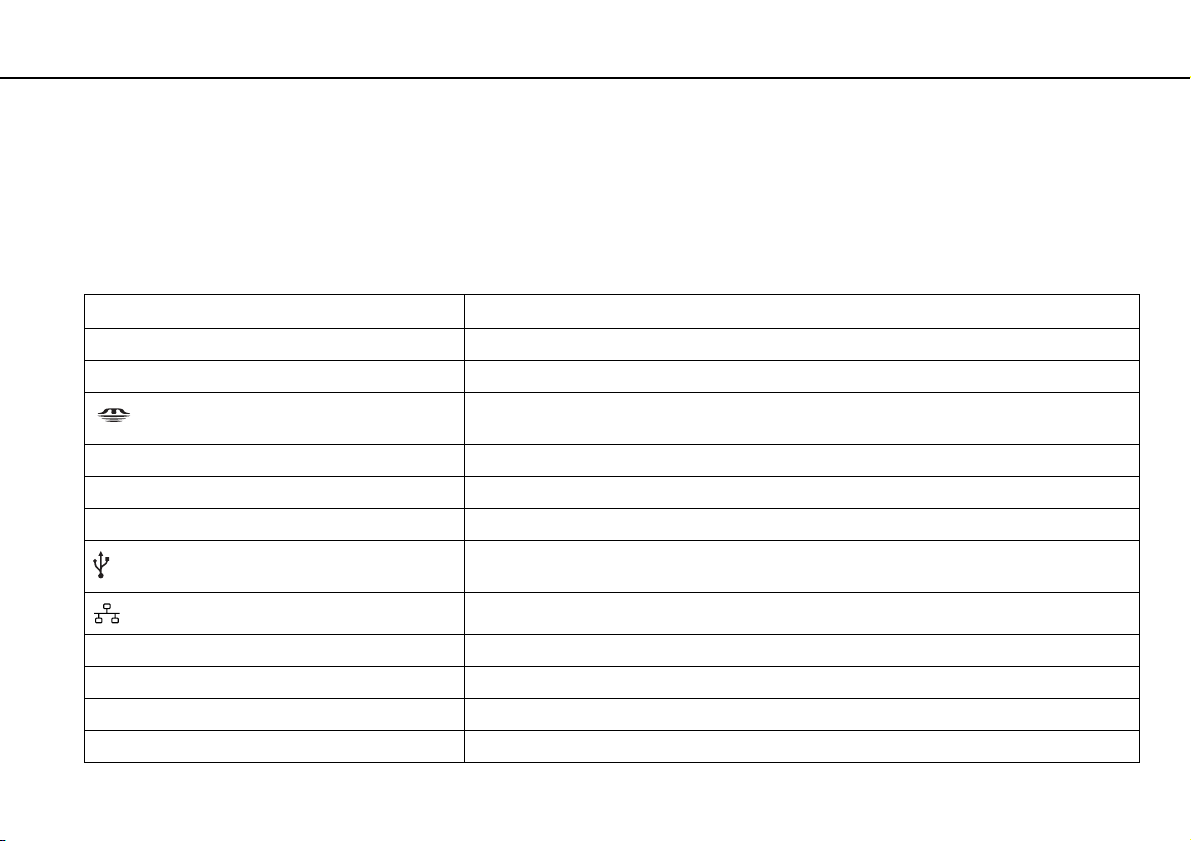
Aloittaminen >
Hallintapainikkeiden ja porttien sijainti
Hallintapainikkeiden ja porttien sijainti
Tutustu hetki seuraavissa viiteluetteloissa esitettyihin tietokoneen hallintapainikkeisiin ja portteihin.
!
Koska tekniset tiedot saattavat vaihdella, tietokoneesi ulkoasu voi poiketa tämän oppaan kuvissa esiintyvän tietokoneen ulkoasusta.
Luettelo hallintapainikkeiden ja porttien merkeistä
Hallintapainikkeen/portin merkki Hallintapainikkeen/portin nimi
MOTION EYE Sisäinen MOTION EYE -kamera (sivu 34)
WIRELESS WIRELESS-kytkin (sivu 54), (sivu 59)
"Memory Stick Duo" -muistikorttipaikka (sivu 42)
Tietokone tukee vain Duo-kokoista "Memory Stick" -muistikorttia.
SD SD-muistikorttipaikka (sivu 48)
1 Virtapainike
ASSIST ASSIST-painike (sivu 33)
USB-liitäntä (sivu 73)
USB 2.0 -yhteensopiva; suuren, täyden ja pienen nopeuden tuki.
Verkkoportti (LAN) (sivu 53)
11
nN
a Näyttöliitäntä (sivu 67)
HDMI HDMI-liitäntä (sivu 69)
m Mikrofoniliitäntä (sivu 72)
i Kuulokeliitäntä (sivu 65)
Page 12

Aloittaminen >
Hallintapainikkeiden ja porttien sijainti
Luettelo hallintapainikkeiden ja porttien sijainneista ilman merkkejä
Hallintapainikkeen/portin nimi Sijainti
Optinen levyasema (sivu 35) Sijaitsee tietokoneen oikealla puolella.
Sisäinen mikrofoni (mono) Sijaitsee sisäisen MOTION EYE -kameran vasemmalla puolella.
Tietovälineen käyttö -merkkivalo (sivu 13) Sijaitsee "Memory Stick Duo" -muistikorttipaikan ja SD-muistikorttipaikan välissä.
Suojausliitäntä Sijaitsee tietokoneen oikealla puolella oikeassa päässä.
Sijaitsee tietokoneen vasemmalla puolella vasemmassa päässä.
Virtaliitäntä
Muistimoduulin lokeron kansi (sivu 85) Sijaitsee tietokoneen pohjassa.
12
nN
Page 13

Aloittaminen >
Tietoja merkkivaloista
Tietoja merkkivaloista
VAIO-tietokoneessa on seuraavat merkkivalot:
Merkkivalo Toiminnot
Virta 1 Palaa vihreänä, kun tietokone on normaalitilassa, vilkkuu hitaasti oranssina, kun tietokone on lepotilassa,
Lataus
Sisäinen MOTION EYE -kamera Palaa, kun sisäistä kameraa käytetään.
Tietovälineen käyttö Palaa, kun muistikortin, esimerkiksi "Memory Stick"- tai SD-muistikortin, tietoja käsitellään. (Älä aseta tietokonetta
Levyasema
Num lock
Caps lock
Scroll lock
WIRELESS Palaa, kun vähintään yksi langaton toiminto on valittuna.
ja sammuu, kun tietokone asetetaan horrostilaan tai sammutetaan.
Palaa, kun tietokoneen akku latautuu. Lisätietoja on kohdassa Akun lataaminen (sivu 18).
lepotilaan tai katkaise tietokoneen virtaa, kun tämä merkkivalo palaa.) Kun merkkivalo ei pala, muistikortti ei ole
käytössä.
Palaa, kun sisäisen tallennuslaitteen tai optisen levyaseman tietoja käsitellään. Älä aseta tietokonetta lepotilaan
tai katkaise tietokoneen virtaa, kun tämä merkkivalo palaa.
Num Lk -näppäimellä voit ottaa numeronäppäimistön käyttöön. Toisella painalluksella voit poistaa
numeronäppäimistön käytöstä. Kun merkkivalo ei pala, numeronäppäimistö ei ole käytössä.
Caps Lock -näppäimellä voit ottaa käyttöön isot kirjaimet. Jos painat Shift-näppäintä, kun merkkivalo palaa,
näppäillyt kirjaimet ovat pieniä kirjaimia. Toisella painalluksella voit sammuttaa merkkivalon. Kirjainnäppäimet
toimivat normaalisti, kun Caps lock -merkkivalo ei pala.
Voit muuttaa näytön vieritystapaa painamalla Fn+Scr Lk -näppäimiä. Normaali vieritys on käytössä, kun Scroll
lock -merkkivalo ei pala. Scr Lk -näppäimen toiminnot ovat erilaisia käytettävän ohjelman mukaan, eikä näppäin
toimi kaikissa ohjelmissa.
13
nN
Page 14

Aloittaminen >
Liittäminen virtalähteeseen
Liittäminen virtalähteeseen
Voit käyttää tietokoneen virtalähteenä joko verkkolaitetta tai ladattavaa akkua.
Verkkolaitteen käyttäminen
Kun tietokone on liitetty verkkovirtaan ja akku on asennettuna, kone käyttää verkkovirtaa.
Käytä vain tietokoneen mukana toimitettua verkkolaitetta.
Voit käyttää verkkolaitetta seuraavasti
1 Kytke virtajohdon (1) toinen pää verkkolaitteeseen (3).
2 Kytke virtajohdon toinen pää pistorasiaan (2).
3 Kytke kaapeli verkkolaitteesta (3) tietokoneen virtaliitäntään (4).
14
nN
!
Virtaliitännän muoto vaihtelee verkkolaitteen mukaan.
Voit irrottaa tietokoneen verkkovirrasta kokonaan irrottamalla verkkolaitteen verkkopistorasiasta.
Varmista, että pistorasia on helposti käytettävässä paikassa.
Jos et aio käyttää tietokonetta pitkään aikaan, aseta se horrostilaan. Lisätietoja on kohdassa Horrostilan käyttäminen (sivu 25).
Page 15

Aloittaminen >
Akun käyttäminen
15
nN
Akun käyttäminen
Tietokoneen mukana toimitettu akku ei ole ladattu täyteen toimitushetkellä.
Akun asentaminen ja poistaminen
Voit asentaa akun seuraavasti
1 Sammuta tietokone ja sulje nestekidenäyttö.
2 Työnnä akun LOCK-lukitusvipua avausasentoon.
3 Työnnä akkua vinosti akkulokeroon, kunnes akkulokeron reunojen ulokkeet (1) napsahtavat akun sivujen U:n muotoisiin
koloihin (2).
Page 16

Aloittaminen >
Akun käyttäminen
4 Työnnä akku paikalleen lokeroon, kunnes se naksahtaa.
5 Lukitse akku paikalleen työntämällä akun LOCK-kytkintä LOCK-asentoon.
16
nN
Page 17

Aloittaminen >
Akun käyttäminen
nN
Voit poistaa akun seuraavasti
!
Menetät kaikki tallentamattomat tiedot, jos poistat akun, kun tietokone on päällä eikä verkkolaite ole kytkettynä.
1 Sammuta tietokone ja sulje nestekidenäyttö.
2 Työnnä akun LOCK-lukitusvipua avausasentoon.
3 Työnnä ja pidä akun RELEASE-vapautusvipua paikallaan, työnnä sormesi akun ulokkeen alle ja nosta akkua nuolen
suuntaan. Vedä sitten akku pois tietokoneesta.
!
Käytä turvallisuussyistä vain Sonyn alkuperäistä, Sonyn VAIO-tietokonetta varten suunniteltua, turvallisuusstandardien mukaista aitoa ladattavaa
Sony-akkua ja verkkolaitetta. Jotkin VAIO-tietokoneet toimivat ehkä vain aitoja Sony-akkuja käytettäessä.
17
Page 18

Aloittaminen >
Akun käyttäminen
Akun lataaminen
Tietokoneen mukana toimitettu akku ei ole ladattu täyteen toimitushetkellä.
Voit ladata akun seuraavasti
1 Asenna akku.
2 Kytke tietokone virtalähteeseen verkkolaitteen avulla.
Latauksen merkkivalo palaa, kun akkua ladataan. Kun akun lataus lähestyy valitsemaasi enimmäistasoa, latauksen
merkkivalo sammuu.
Latauksen merkkivalon tila Merkitys
Palaa oranssina Akku latautuu.
Vilkkuu samaan tahtiin vihreän virran
merkkivalon kanssa
Vilkkuu samaan tahtiin oranssin virran
merkkivalon kanssa
Vilkkuu oranssina nopeasti Akkuvirhe. Akku on viallinen tai akun lukitus on auki.
!
Lataa akku noudattamalla tämän oppaan ohjeita ensimmäisestä varauskerrasta lähtien.
Akun varaus on loppumassa. (Normaalitila)
Akun varaus on loppumassa. (Lepotila)
18
nN
Page 19

Aloittaminen >
Akun käyttäminen
Pidä akku asennettuna tietokoneeseen, kun kone on kytkettynä verkkovirtaan. Akun latautuminen jatkuu tietokoneen käytön aikana.
Kun akun varaus on loppumassa ja sekä latauksen että virran merkkivalot vilkkuvat, lataa akku kytkemällä verkkolaita tai sammuta tietokone ja vaihda
siihen täyteen ladattu akku.
Tietokoneen mukana tuleva akku on litiumioniakku, jonka voi ladata uudelleen milloin tahansa. Osittain purkautuneen akun lataaminen ei vaikuta akun
käyttöikään.
Jotkin sovellusohjelmat ja oheislaitteet saattavat estää tietokoneen siirtymisen horrostilaan, vaikka akun varaus olisi kulunut melkein loppuun. Jotta vältät
tietojen menettämisen akkuvirtaa käytettäessä, tallenna tiedot usein ja aseta tietokone manuaalisesti virranhallintatilaan, kuten lepotilaan tai horrostilaan.
Jos akku kuluu tyhjäksi tietokoneen siirryttyä lepotilaan, kaikki tallentamattomat tiedot menetetään. Paluu edeltävään työtilaan ei ole mahdollista.
Jotta vältyt tietojen menettämiseltä, tallenna tiedot usein.
19
nN
Page 20

Aloittaminen >
Akun käyttäminen
20
nN
Akun varauskyvyn tarkistaminen
Akun varauskyky heikkenee hiljalleen ajan myötä, kun akun latausvälit tihenevät tai akun käyttöikä pitenee. Voit parantaa
akun suorituskykyä tarkistamalla akun varauskyvyn ja muuttamalla sen asetuksia.
Akun varauskyvyn tarkistaminen
1 Valitse Käynnistä, Kaikki ohjelmat ja VAIO Control Center.
2 Valitse Power Management ja Battery.
Voit myös pidentää akun käyttöikää ottamalla akun huoltotoiminnon käyttöön.
Page 21

Aloittaminen >
Akun käyttäminen
21
nN
Akun käyttöiän pidentäminen
Kun tietokone käyttää akkuvirtaa, voit pidentää akun käyttöikää seuraavilla tavoilla.
❑ Pienennä tietokoneen nestekidenäytön kirkkautta.
❑ Käytä virransäästötilaa. Lisätietoja on kohdassa Virransäästötilojen käyttäminen (sivu 23).
❑ Määritä Long Battery Life Wallpaper Setting -kohdan taustakuva tietokoneesi työpöydän taustakuvaksi VAIO Control
Center -ohjelmalla.
Page 22

Aloittaminen >
Tietokoneen sammuttaminen turvallisesti
Tietokoneen sammuttaminen turvallisesti
Jotta vältät tallentamattomien tietojen menettämisen, sammuta tietokone asianmukaisesti seuraavalla tavalla:
Voit sammuttaa tietokoneen seuraavasti
1 Sammuta kaikki tietokoneeseen kytketyt oheislaitteet.
2 Tallenna tiedot ja sulje kaikki käynnissä olevat ohjelmat.
3 Napsauta Käynnistä-painiketta ja valitse Sammuta.
Tietokone sammuu automaattisesti hetken kuluttua. Varmista, että virran merkkivalo sammuu.
22
nN
Page 23

Aloittaminen >
Virransäästötilojen käyttäminen
23
nN
Virransäästötilojen käyttäminen
Virransäästöasetusten avulla voit pidentää tietokoneen akun käyttöikää. Normaalin käyttötilan lisäksi tietokoneessa on kaksi
erillistä virransäästötilaa, joista voit valita: lepotila ja horrostila.
!
Jos et aio käyttää tietokonetta pitkään aikaan eikä tietokone ole kytketty virtalähteeseen, siirrä tietokone horrostilaan tai kytke se pois päältä.
Jos akku kuluu tyhjäksi tietokoneen siirryttyä lepotilaan, kaikki tallentamattomat tiedot menetetään. Paluu edeltävään työtilaan ei ole mahdollista.
Jotta vältyt tietojen menettämiseltä, tallenna tiedot usein.
Tila Kuvaus
Normaalitila Tämä on tietokoneen normaali käyttötila. Vihreä virran merkkivalo palaa, kun tietokone on tässä tilassa.
Lepotila Lepotila kytkee nestekidenäytön pois päältä ja siirtää sisäiset tallennusvälineet ja suorittimen virransäästötilaan.
Oranssi virran merkkivalo vilkkuu hitaasti, kun tietokone on tässä tilassa. Tietokone palautuu lepotilasta nopeammin
kuin horrostilasta. Lepotila kuitenkin käyttää enemmän virtaa kuin horrostila.
Horrostila Kun tietokone on horrostilassa, järjestelmän tila tallentuu sisäisiin tallennuslaitteisiin ja tietokoneen virta katkeaa.
Tietoja ei menetetä silloinkaan, kun akku tyhjenee. Virran merkkivalo ei pala, kun tietokone on tässä tilassa.
Page 24

Aloittaminen >
Virransäästötilojen käyttäminen
Lepotilan käyttäminen
Voit ottaa lepotilan käyttöön seuraavasti
Valitse Käynnistä, valitse Sammuta-painikkeen vieressä oleva nuoli ja valitse sitten Lepotila.
Voit palata normaalitilaan seuraavasti
❑ Paina jotakin näppäintä.
❑ Paina tietokoneen virtapainiketta.
!
Jos pidät virtapainiketta painettuna yli neljän sekunnin ajan, tietokone sammuu automaattisesti. Kaikki tallentamattomat tiedot menetetään.
24
nN
Page 25

Aloittaminen >
Virransäästötilojen käyttäminen
Horrostilan käyttäminen
Voit ottaa horrostilan käyttöön seuraavasti
Paina Fn+F12-näppäinyhdistelmää.
Valitse Käynnistä, valitse Sammuta-painikkeen vieressä oleva nuoli ja valitse sitten Horrostila.
!
Älä liikuta tietokonetta, ennen kuin virran merkkivalo sammuu.
Voit palata normaalitilaan seuraavasti
Paina virtapainiketta.
!
Jos pidät virtapainiketta painettuna yli neljän sekunnin ajan, tietokone sammuu automaattisesti.
25
nN
Page 26

Aloittaminen >
Tietokoneen pitäminen optimaalisessa toimintakunnossa
Tietokoneen pitäminen optimaalisessa toimintakunnossa
Tietokoneen päivittäminen
Varmista VAIO-tietokoneesi tehokas ja turvallinen toiminta lataamalla viimeisimmät ohjelmistopäivitykset seuraavien
sovellusten avulla.
VAIO Update ilmoittaa automaattisesti uusista päivityksistä, jotka ovat saatavilla Internetissä, ja lataa ja asentaa ne
tietokoneeseen.
❑ Windows Update
Valitse Käynnistä, Kaikki ohjelmat, Windows Update ja noudata näyttöön tulevia ohjeita.
❑ VAIO Update 5
Valitse Käynnistä, Kaikki ohjelmat, VAIO Update 5 ja noudata näyttöön tulevia ohjeita.
!
Päivitysten lataaminen tietokoneeseen edellyttää Internet-yhteyttä.
26
nN
Page 27

Aloittaminen >
Tietokoneen pitäminen optimaalisessa toimintakunnossa
27
nN
Virustorjuntaohjelman pitäminen päivitettynä
Voit pitää Internet-tietoturvaohjelmat ajan tasalla lataamalla ja asentamalla niiden uusimmat päivitykset ohjelmien valmistajien
sivustoista.
!
Päivitysten lataaminen tietokoneeseen edellyttää Internet-yhteyttä.
❑ Toimi seuraavasti, jos käytät McAfee-ohjelmaa:
1 Valitse Käynnistä, Kaikki ohjelmat, McAfee ja sitten McAfee SecurityCenter.
2 Päivitä ohjelmisto napsauttamalla ikkunan vasemmassa yläkulmassa olevaa painiketta.
3 Suorita päivitykset noudattamalla näytössä näkyviä ohjeita.
❑ Toimi seuraavasti, jos käytät Norton Internet Security -ohjelmaa:
1 Valitse Käynnistä, Kaikki ohjelmat, Norton Internet Security ja LiveUpdate tai Norton Internet Security.
2 Suorita päivitykset noudattamalla näytössä näkyviä ohjeita.
Lisätietoja toiminnoista on käyttämäsi ohjelmiston ohjetiedostossa.
!
Varsinainen menettely saattaa poiketa edellä kuvatusta tietokoneelle asennettujen päivitysten johdosta. Toimi tällöin näytössä näkyvien ohjeiden mukaan.
Page 28

Aloittaminen >
Tietokoneen pitäminen optimaalisessa toimintakunnossa
28
nN
VAIO Care -ohjelman käyttäminen
VAIO Care -ohjelman avulla voit tehdä säännöllisiä suorituskykytarkistuksia ja hienosäätää tietokonettasi niin, että se toimii
optimaalisesti. Käytä VAIO Care -ohjelmaa aina, kun tietokoneessa havaitaan ongelma. VAIO Care sisältää tarvittavat
toiminnot ongelmien ratkaisemiseen.
VAIO Care -ohjelman käynnistäminen
❑ Mallit, joissa on ASSIST-painike
Paina ASSIST-painiketta tietokoneen virran ollessa kytkettynä.
❑ Mallit, joissa ei ole ASSIST-painiketta
Valitse Käynnistä, Kaikki ohjelmat, VAIO Care ja sitten VAIO Care.
!
Älä paina ASSIST-painiketta, kun tietokone on horrostilassa.
Lisätietoja on VAIO Care -ohjelman mukana toimitetussa ohjetiedostossa.
Malleissa, joissa on ASSIST-painike, ASSIST-painikkeen painaminen tietokoneen ollessa sammutettuna käynnistää VAIO Care Rescue -ohjelman.
VAIO Care Rescue -ohjelman avulla voit palauttaa tietokoneen hätätilanteissa, kuten jos Windows ei käynnisty.
Page 29

VAIO-tietokoneen käyttäminen >
VAIO-tietokoneen käyttäminen
Tässä osassa on tietoja siitä, miten voit käyttää VAIO-tietokonettasi mahdollisimman monipuolisesti.
❑ Näppäimistön käyttäminen (sivu 30)
❑ Kosketuslevyn käyttäminen (sivu 32)
❑ Erikoistoimintopainikkeen käyttäminen (sivu 33)
❑ Sisäisen kameran käyttäminen (sivu 34)
❑ Optisen levyaseman käyttäminen (sivu 35)
❑ "Memory Stick" -muistikorttien käyttäminen (sivu 42)
❑ Muiden moduulien / muistikorttien käyttäminen (sivu 48)
❑ Internetin käyttäminen (sivu 52)
❑ Lähiverkon (LAN) käyttäminen (sivu 53)
❑ Langattoman lähiverkon käyttäminen (sivu 54)
❑ Bluetooth-toiminnon käyttäminen (sivu 59)
29
nN
Page 30

VAIO-tietokoneen käyttäminen >
Näppäimistön käyttäminen
Näppäimistön käyttäminen
Näppäimistössä on lisänäppäimiä mallikohtaisten toimintojen suorittamista varten.
Fn-näppäinyhdistelmät ja niihin liittyvät toiminnot
Osa näppäintoiminnoista toimii vasta sen jälkeen, kun käyttöjärjestelmä on latautunut kokonaan.
Yhdistelmä/Ominaisuus Toiminto
Fn + % (F2): vaimennus Kytkee tai katkaisee sisäisten kaiuttimien tai kuulokkeiden virran.
Fn + 2 (F3/F4): äänenvoimakkuuden säätö Muuttaa äänenvoimakkuutta.
Voit lisätä äänenvoimakkuutta pitämällä näppäinyhdistelmää Fn+F4 painettuna tai painamalla
näppäinyhdistelmää Fn+F4 ja painamalla sitten M- tai ,-näppäintä.
Voit vähentää äänenvoimakkuutta pitämällä näppäinyhdistelmää Fn+F3 painettuna tai painamalla
näppäinyhdistelmää Fn+F3 ja painamalla sitten m- tai <-näppäintä.
Fn + 8 (F5/F6): kirkkauden säätö Muuttaa tietokoneen nestekidenäytön kirkkautta.
Voit lisätä kirkkautta painamalla pitkään Fn+F6-näppäimiä tai painamalla Fn+F6-näppäimiä ja
painamalla sitten M- tai ,-näppäintä.
Voit vähentää kirkkautta painamalla pitkään Fn+F5-näppäimiä tai painamalla Fn+F5-näppäimiä ja
painamalla sitten m- tai <-näppäintä.
Fn + /T (F7): näyttökohde
Vaihtaa näyttökohteen tietokoneen näytöstä ulkoiseen näyttöön tai päinvastoin. Valitse näyttökohde
painamalla Enter-näppäintä.
!
Jos näyttökaapeli irrotetaan tietokoneesta, kun ulkoinen näyttö on valittuna näyttökohteeksi, tietokoneen näyttö
pimenee. Vaihda silloin näyttökohteeksi tietokoneen näyttö painamalla F7-näppäintä kahdesti pitäen Fn-näppäintä
painettuna ja painamalla sitten Enter-näppäintä.
30
nN
Kaikki ulkoiset näytöt eivät välttämättä tue usean näytön käyttämistä.
Page 31

VAIO-tietokoneen käyttäminen >
Näppäimistön käyttäminen
Yhdistelmä/Ominaisuus Toiminto
Fn + (F12): horrostila
31
nN
Siirtää tietokoneen tilaan, jossa virrankulutus on pienin. Kun käytät tätä komentoa, järjestelmän ja
oheislaitteiden tilat tallennetaan sisäiseen tallennuslaitteeseen ja järjestelmä kytkeytyy pois päältä.
Järjestelmä palautetaan alkuperäiseen tilaan kytkemällä virta päälle virtakytkimestä.
Yksityiskohtaisia tietoja virranhallinnasta on kohdassa Virransäästötilojen käyttäminen (sivu 23).
Page 32

VAIO-tietokoneen käyttäminen >
Kosketuslevyn käyttäminen
Kosketuslevyn käyttäminen
Kosketuslevyn avulla voit osoittaa, valita, vetää ja vierittää kohteita.
Tehtävä Kuvaus
Osoittaminen Aseta osoitin (2) kohteen tai objektin päälle siirtämällä sormeasi kosketuslevyllä (1).
Napsauttaminen Paina vasemmanpuoleista painiketta (3) kerran.
Kaksoisnapsauttaminen Paina vasemmanpuoleista painiketta kaksi kertaa peräkkäin.
Hiiren kakkospainikkeen
painaminen
Vetäminen Liikuta sormea kosketuslevyllä ja pidä vasen painike painettuna.
Vierittäminen Vieritä näyttöä pystysuunnassa liikuttamalla sormeasi kosketuslevyn oikeanpuoleista reunaa pitkin. Vieritä näyttöä
Paina oikeanpuoleista painiketta (4) kerran. Monissa sovelluksissa tämä toiminto tuo näkyviin tilannekohtaisen
pikavalikon.
vaakasuunnassa liikuttamalla sormeasi alareunaa pitkin. (Vieritystoimintoa voi käyttää ainoastaan sovelluksissa,
jotka tukevat kosketuslevyn vieritysominaisuutta.)
32
nN
Voit määrittää kosketuslevyn käyttöön tai pois käytöstä, kun tietokoneeseen on kytketty hiiri. Voit muuttaa kosketuslevyn asetuksia VAIO Control
Center -ohjelmiston avulla.
!
Muista liittää hiiri tietokoneeseen ennen kuin poistat kosketuslevyn käytöstä. Jos poistat kosketuslevyn käytöstä ennen hiiren liittämistä, voit siirtää
osoitinta vain näppäimistön avulla.
Page 33

VAIO-tietokoneen käyttäminen >
Erikoistoimintopainikkeen käyttäminen
Erikoistoimintopainikkeen käyttäminen
Tietokoneessa on erikoistoimintopainike, jonka avulla voi käyttää tietokoneen tiettyjä toimintoja.
Erikoistoimintopainike Toiminnot
ASSIST-painike
Käynnistää VAI O Care -toiminnon, kun tietokoneen virta on kytketty.
Kun tietokoneen virta on katkaistu, ASSIST-painikkeella voi käynnistää VAIO Care Rescue -toiminnon.
!
Älä paina ASSIST-painiketta, kun tietokone on horrostilassa.
33
nN
Page 34

VAIO-tietokoneen käyttäminen >
Sisäisen kameran käyttäminen
Sisäisen kameran käyttäminen
Tietokoneeseen on asennettu kiinteästi MOTION EYE -kamera.
Voit soittaa Internet-videopuheluja Skype-sovelluksen kaltaisilla yhteysohjelmilla.
Sisäinen kamera kytkeytyy käyttöön, kun tietokone käynnistetään.
Tietokone on valmis videopuheluihin videoneuvotteluohjelmiston avulla.
!
Vuorovaikutteisen pikaviestintäohjelmiston tai video-ohjelmiston käynnistäminen tai lopettaminen ei ota sisäistä kameraa käyttöön tai poista sitä
käytöstä.
Älä aseta tietokonetta lepo- tai horrostilaan, kun käytät sisäistä kameraa.
34
nN
Page 35

VAIO-tietokoneen käyttäminen >
Optisen levyaseman käyttäminen
nN
Optisen levyaseman käyttäminen
VAIO-tietokoneessa on optinen levyasema.
Tietokoneessasi ei ehkä ole käytettävissä kaikkia tässä osassa mainittuja ominaisuuksia ja toimintoja.
Katso tietokoneen kokoonpanotiedot teknisistä tiedoista.
Voit asettaa levyn asemaan seuraavasti
1 Käynnistä tietokone.
2 Paina tietokoneen oikealla puolella olevaa optisen levyaseman poistopainiketta.
Levyaseman kelkka liukuu ulos.
3 Aseta levy levyaseman kelkan keskelle etikettipuoli ylöspäin ja paina levyä varovasti alaspäin, kunnes se napsahtaa
paikalleen.
35
!
Älä paina levykelkkaa voimakkaasti. Pitele levykelkkaa pohjasta, kun asetat tai poistat levyä.
4 Sulje levyaseman kelkka työntämällä sitä kevyesti.
!
Älä poista optista levyä, kun tietokone on virransäästötilassa (lepotilassa tai horrostilassa). Muista palauttaa tietokone normaalitilaan, ennen kuin poistat
levyn.
Page 36

VAIO-tietokoneen käyttäminen >
Optisen levyaseman käyttäminen
36
nN
Tuetut levymuodot
Tietokone toistaa erilaisia CD-, DVD- ja Blu-ray Disc™ -levyjä ja tallentaa niille. Käytettävissä olevat levymuodot vaihtelevat
mallin mukaan.
Seuraavassa taulukossa on tietoja optisista levyasemista ja niiden tukemista levytyypeistä.
TT: toistaa ja tallentaa
T: toistaa mutta ei tallenna
–: ei toista eikä tallenna
BD-
CD-
Video-
ROM
CD
-levyt
-levyt
DVD ±RW- /
±R DL/RAM
-asema
Blu-ray Disc™
-asema,
DVD SuperMulti
-tuki
Blu-ray Disc™
ROM -asema,
DVD SuperMulti
-tuki
*1
Tietokoneen DVD±RW/RAM-asema ei tue DVD-RAM-lippaan käyttämistä. Käytä lippaattomia levyjä tai levyjä, joiden lippaan voi irrottaa.
*2
Tietojen kirjoittamista DVD-RAM-määrittelyn version 1.0 mukaisille yksipuolisille DVD-RAM-levyille (2,6 Gt) ei tueta.
DVD-RAM-määrittelyn version 2.2/12X-SPEED DVD-RAM tarkistusversion 5.0 mukaisille levyille ei ole tukea.
*3
Tietokoneen Blu-ray Disc -asema ei tue BD-RE-levyjä, joiden versio on 1.0, tai lippaallisia Blu-ray Disc -levyjä.
*4
Tukee tietojen kirjoittamista BD-R Part 1 -levyille, joiden versio on 1.1/1.2/1.3 (yksipuoliset levyt, joiden kapasiteetti on 25 Gt, kaksipuoliset levyt, joiden kapasiteetti on
50 Gt) ja BD-RE Part 1 -levyille, joiden versio on 2.1 (yksipuoliset levyt, joiden kapasiteetti on 25 Gt, kaksipuoliset levyt, joiden kapasiteetti on 50 Gt).
*5
Tietojen kirjoittamista erittäin nopeille Ultra Speed CD-RW -levyille ei tueta.
TT T TTT*5T T TT TT TT TT TT – –
TT T TTT
TT T TTT*5T T TT TT TT TT TT T T
MusiikkiCD-levyt
CD
Extra
-levyt
CD-R/RWDVD-
ROM
-levyt
*5
T T TT TT TT TT TT T TT
VideoDVD
-levyt
DVD-R/RWDVD+R/RWDVD+R DL
(Double
Layer)
DVD-R DL
(Dual
Layer)
DVDRAM
*1 *2
BD-R/RE
ROM
*3
*4
Page 37

VAIO-tietokoneen käyttäminen >
Optisen levyaseman käyttäminen
!
Tämä laite pystyy toistamaan levyjä, jotka ovat Compact Disc (CD) -standardin mukaisia. DualDisc-levyt ja jotkin tekijänoikeuksien suojaustekniikoilla
varustetut levyt eivät ole Compact Disc (CD) -standardin mukaisia. Siksi nämä levyt eivät ehkä ole yhteensopivia tämän laitteen kanssa.
Kun ostat tyhjiä levyjä käytettäviksi VAIO-tietokoneessa, tarkista levyn pakkauksesta, että levyn toisto- ja tallennusominaisuudet sopivat tietokoneen
optiseen levyasemaan. Sony EI takaa VAIO-tietokoneiden optisten levyasemien yhteensopivuutta sellaisten levyjen kanssa, jotka eivät ole virallisten CD-,
DVD- tai Blu-ray Disc -standardien mukaisia. EI-YHTEENSOPIVIEN LEVYJEN KÄYTTÄMINEN VOI VAURIOITTAA VAKAVASTI VAIO-TIETOKONETTA TAI
AIHEUTTAA OHJELMISTO-ONGELMIA JA JÄRJESTELMÄN JUMIUTUMISEN.
Saat tietoja levystandardeista tallennetun levyn julkaisijalta tai tyhjän levyn valmistajalta.
Tietojen kirjoittamista 8 cm:n levylle ei tueta.
!
Jos haluat toistaa tekijänoikeudella suojattuja Blu-ray Disc -levyjä jatkuvasti, päivitä AACS-avain. AACS-avaimen päivittämiseen tarvitaan Internet-yhteys.
Kuten muitakin optisia laitteita käytettäessä, joissakin tilanteissa levy ja laite eivät ole yhteensopivia tai Blu-ray Disc -levyn toisto ei onnistu. VAIO-tietokoneet
eivät välttämättä tue pakattujen, AVC- tai VC1-muodossa suurilla bittinopeuksilla tallennettujen levyjen elokuvien toistoa.
Joidenkin DVD- ja BD-ROM-levyjen sisältöä varten tarvitaan alueasetukset. Jos optisen levyaseman alueasetus ei vastaa levyn aluekoodia, levyn sisältöä
ei voi toistaa.
Voit toistaa tekijänoikeudella suojattuja Blu-ray Disc -levyjä vain, jos ulkoinen näyttösi on HDCP (High-bandwidth Digital Content Protection) -standardin
mukainen.
37
nN
Jokin sisältö saattaa rajoittaa video-ulostulon vakiotarkkuuteen tai estää analogisen video-ulostulon käytön. Lähetettäessä videosignaaleja digitaalisten
liitäntöjen, esimerkiksi HDMI- tai DVI-liitännän, kautta on suositeltavaa ottaa käyttöön digitaalinen HDCP-määrityksen mukainen ympäristö
mahdollisimman hyvän yhteensopivuuden ja kuvanlaadun varmistamiseksi.
Lopeta kaikki muistinvaraiset apuohjelmat ennen levyn toistamista tai tallentamista, sillä se voi aiheuttaa toimintahäiriöitä tietokoneeseen.
Page 38

VAIO-tietokoneen käyttäminen >
Optisen levyaseman käyttäminen
38
nN
Optisen levyaseman käyttöön liittyviä huomautuksia
Tietojen tallentamiseen liittyviä huomautuksia
❑ Käytä vain pyöreitä levyjä. Älä käytä muun (tähden, sydämen, kortin ja niin edelleen) muotoisia levyjä, koska ne saattavat
vaurioittaa levyasemaa.
❑ Älä kohdista tietokoneeseen iskua tai ravista tietokonetta, kun optinen levyasema kirjoittaa tietoja levylle.
❑ Älä kytke tai irrota virtajohtoa, kun optinen levyasema kirjoittaa tietoja levylle.
Levyjen toistamiseen liittyviä huomautuksia
Jotta voit toistaa levyjä mahdollisimman hyvin, noudata seuraavia suosituksia:
❑ Jotkin CD-soittimet ja joidenkin tietokoneiden optiset levyasemat eivät ehkä pysty toistamaan CD-äänilevyjä, jotka on
tallennettu CD-R- tai CD-RW-levyille.
❑ Jotkin DVD-laitteet ja joidenkin tietokoneiden optiset levyasemat eivät ehkä pysty toistamaan DVD-levyjä, jotka on
tallennettu DVD+R DL-, DVD-R DL-, DVD+R-, DVD+RW-, DVD-R-, DVD-RW- tai DVD-RAM-levyille.
❑ Jos tietokoneessa on Blu-ray Disc -asema, tietokoneella voi toistaa Blu-ray Disc -levyjä. Asema ei ehkä voi toistaa joidenkin
Blu-ray Disc -levyjen sisältöä, tai tietokone voi muuttua epävakaaksi Blu-ray Disc -levyn toiston aikana. Voit toistaa
tällaisen sisällön lataamalla ja asentamalla WinDVD BD -ohjelmiston uusimmat päivitykset VAIO Update -toiminnolla.
Lisätietoja VAIO Update -toiminnon käyttämisestä on kohdassa Tietokoneen päivittäminen (sivu 26).
❑ Joissakin järjestelmäympäristöissä saatat havaita äänikatkoksia ja/tai kuvan hyppimistä AVC HD -toiston aikana.
❑ Älä aseta tietokonetta kumpaankaan virransäästötilaan, kun levyn toisto on meneillään.
Page 39

VAIO-tietokoneen käyttäminen >
Optisen levyaseman käyttäminen
39
nN
Aluekoodeihin liittyviä huomautuksia
Levyihin tai niiden pakkauksiin on merkitty aluekoodit, jotka ilmaisevat, millä alueella ja minkä tyyppisellä laitteella levyn voi
toistaa. Jos aluekoodimerkintä on "all", levyä voi toistaa lähes kaikkialla maailmassa. Jos levyn aluekoodi ei ole sama kuin
asuinmaasi aluekoodi, levyä ei voi toistaa tietokoneella.
Eri maiden ja alueiden aluekoodit on lueteltu seuraavassa taulukossa.
Maa tai alue Aluekoodi Maa tai alue Aluekoodi Maa tai alue Aluekoodi
Afrikka 5 Arabiemiirikunnat* 2 Australia* 4
Etelä-Afrikka* 2 Eurooppa 2 Filippiinit* 3
Hongkong* 3 Indonesia* 3 Intia* 5
Japani* 2 Kiina 6 Korea 3
Kuwait* 2 Malesia* 3 Saudi-Arabia* 2
Singapore* 3 Taiwan 3 Thaimaa* 3
Uusi-Seelanti* 4 Venäjä 5 Vietnam 3
* Tietokoneen optiselle asemalle ei ole määritetty oletusaluekoodia.
Page 40

VAIO-tietokoneen käyttäminen >
Optisen levyaseman käyttäminen
40
nN
Ennen kuin toistat DVD-videota ensimmäisen kerran tietokoneella, tee seuraavat toimet ennen levyn asettamista levyasemaan:
1 Valitse Käynnistä ja Tietokone.
2 Napsauta hiiren kakkospainikkeella optisen aseman kuvaketta ja valitse Ominaisuudet.
3 Napsauta Laite-välilehteä.
4 Valitse optinen asema Kaikki levyasemat -luettelosta ja valitse sitten Ominaisuudet.
5 Napsauta DVD-alue-välilehteä.
6 Valitse luettelosta oikea alue ja valitse sitten OK.
!
Aluekoodia voi vaihtaa, mutta vaihtokertojen määrä on rajoitettu. Kun sallitut vaihdot on tehty, käytössä oleva aseman aluekoodi määritetään pysyväksi,
eikä sitä voi enää vaihtaa. Tietokoneen uudelleenmääritys ei palauta vaihtokertojen määrää.
Takuu ei kata aseman aluekoodiasetuksen muuttamisesta aiheutuvia ongelmia.
Jos vaihdat aluekoodin, kun WinDVD- tai WinDVD BD -ohjelma on käynnissä, käynnistä ohjelma uudelleen tai poista levy ja aseta se uudelleen paikalleen,
jotta uudet asetukset tulevat voimaan.
Page 41

VAIO-tietokoneen käyttäminen >
Optisen levyaseman käyttäminen
41
nN
Levyjen toistaminen
Voit toistaa levyn seuraavasti
1 Aseta levy optiseen levyasemaan.
!
Kytke verkkolaite tietokoneeseen ja sulje käynnissä olevat ohjelmistosovellukset ennen levyn toistamista.
2 Jos mitään ei tule näkyviin työpöydälle, valitse Käynnistä ja Kaikki ohjelmat ja valitse sitten ohjelma, jolla haluat toistaa
levyn.
Lisätietoja ohjelmiston käytöstä on sen mukana toimitettavassa ohjetiedostossa.
Tiedostojen kopioiminen levyille
Voit kopioida tiedostoja levylle seuraavasti
1 Aseta tallentava levy optiseen levyasemaan.
!
Kytke verkkolaite tietokoneeseen ja sulje käynnissä olevat ohjelmistosovellukset ennen tiedostojen kopioimista levylle.
2 Jos mitään ei tule näkyviin työpöydälle, valitse Käynnistä ja Kaikki ohjelmat ja valitse sitten ohjelma, jolla haluat tallentaa
tiedostot levylle.
Lisätietoja ohjelmiston käytöstä on sen mukana toimitettavassa ohjetiedostossa.
Page 42

VAIO-tietokoneen käyttäminen >
"Memory Stick" -muistikorttien käyttäminen
42
nN
"Memory Stick" -muistikorttien käyttäminen
"Memory Stick" -muistikortit ovat pienikokoisia, siirrettäviä ja monipuolisia mikropiiritallennusvälineitä, jotka soveltuvat
erinomaisesti digitaalisten tietojen vaihtamiseen ja jakamiseen tietokoneen ja yhteensopivien laitteiden, kuten
digitaalikameroiden ja matkapuhelimien, välillä. Koska se on irrotettava, sitä voi käyttää ulkoisena tallennusvälineenä.
Ennen "Memory Stick" -muistikortin käyttöä
"Memory Stick Duo" -muistikorttipaikkaan voi asettaa seuraavan kokoisia ja tyyppisiä muistivälineitä:
❑ "Memory Stick Duo"
❑ "Memory Stick PRO Duo"
!
Tietokone tukee vain Duo-kokoista "Memory Stick" -muistikorttia, ei vakiokokoista "Memory Stick" -muistikorttia.
Tietokoneen "Memory Stick Duo" -muistikorttipaikka ei tue 8-bittistä rinnakkaistiedonsiirtoa (nopeaa tiedonsiirtoa).
Uusimmat tiedot "Memory Stick" -muistikorteista on [memorystick.com]-sivustossa osoitteessa http://www.memorystick.com/en/.
Page 43

VAIO-tietokoneen käyttäminen >
"Memory Stick" -muistikorttien käyttäminen
"Memory Stick" -muistikortin kytkeminen ja irrottaminen
"Memory Stick" -muistikortin kytkeminen
1 Etsi "Memory Stick Duo" -korttipaikka.
2 Pitele "Memory Stick" -muistikorttia siten, että nuoli osoittaa korttipaikkaa kohti.
3 Työnnä "Memory Stick" -muistikorttia varovasti korttipaikkaan, kunnes muistikortti napsahtaa paikalleen.
Älä työnnä korttia korttipaikkaan väkisin.
Jos "Memory Stick" -muistikortti ei mene korttipaikkaan helposti, poista se varovasti ja tarkista, että asetat korttia oikeinpäin.
Järjestelmä havaitsee "Memory Stick" -muistikortin automaattisesti ja näyttää sen sisällön. Jos työpöydälle ei tule näkyviin mitään, valitse Käynnistä,
valitse Tietokone ja kaksoisnapsauta "Memory Stick" -muistikortin kuvaketta.
"Memory Stick" -kuvake tulee näkyviin Tietokone-ikkunaan, kun "Memory Stick" -muistikortti työnnetään korttipaikkaan.
43
nN
!
Ennen kuin yrität käyttää "Memory Stick Micro" ("M2") -muistikorttia, aseta se "M2" Duo -sovittimeen. Jos asetat muistikortin "Memory Stick
Duo" -korttipaikkaan suoraan ilman sovitinta, et ehkä saa sitä enää pois korttipaikasta.
Page 44

VAIO-tietokoneen käyttäminen >
"Memory Stick" -muistikorttien käyttäminen
"Memory Stick" -muistikortin irrottaminen
!
Älä irrota "Memory Stick" -muistikorttia, kun Tietovälineen käyttö -merkkivalo palaa. Muuten tietoja voi kadota. Suurien tietomäärien lataaminen saattaa
kestää kauan, joten varmista, että merkkivalo on sammunut, ennen kuin poistat "Memory Stick" -muistikortin.
1 Etsi "Memory Stick Duo" -korttipaikka.
2 Tarkista, ettei Tietovälineen käyttö -merkkivalo pala.
3 Vapauta "Memory Stick" työntämällä sitä sisäänpäin.
"Memory Stick" tulee ulos.
4 Vedä "Memory Stick" -muistikortti ulos korttipaikasta.
!
Irrota "Memory Stick" -muistikortti aina varovasti, jotta se ei ponnahda ulos yllättäen.
44
nN
Page 45

VAIO-tietokoneen käyttäminen >
"Memory Stick" -muistikorttien käyttäminen
"Memory Stick" -muistikorttien alustaminen
Voit alustaa "Memory Stick" -muistikortin seuraavasti
"Memory Stick" on oletusarvoisesti alustettu ja käyttövalmis.
Jos haluat alustaa muistikortin tietokoneessasi, toimi seuraavasti.
!
Varmista, että käytät sellaista laitetta, jolla voi alustaa muistikortteja ja joka tukee "Memory Stick" -muistikorttien alustamista.
Kun "Memory Stick" -muistikortti alustetaan, kortti tyhjennetään. Kaikki tiedot poistetaan kortilta. Varmista ennen muistikortin alustamista, että se ei
sisällä tärkeitä tietoja.
Älä poista "Memory Stick" -muistikorttia korttipaikasta alustuksen aikana. Se saattaa aiheuttaa toimintahäiriöitä.
1 Etsi "Memory Stick Duo" -korttipaikka.
2 Työnnä "Memory Stick" -muistikorttia varovasti korttipaikkaan, kunnes muistikortti napsahtaa paikalleen.
3 Valitse Käynnistä ja Tietokone.
4 Napsauta "Memory Stick" -muistikortin kuvaketta hiiren kakkospainikkeella ja valitse Alusta.
5 Valitse Palauta laitteen oletusarvot.
!
Varausyksikön ja tiedostojärjestelmän koko saattavat muuttua.
45
nN
Älä valitse avattavasta Tiedostojärjestelmä-luettelosta vaihtoehtoa NTFS, sillä se saattaa aiheuttaa toimintahäiriöitä.
Alustus tapahtuu nopeammin, jos valitset Alustusasetukset-kohdasta vaihtoehdon Pika-alustus.
Page 46

VAIO-tietokoneen käyttäminen >
"Memory Stick" -muistikorttien käyttäminen
6 Napsauta Käynnistä.
7 Noudata näytön ohjeita.
!
Joidenkin "Memory Stick" -muistikorttien alustus saattaa kestää kauan.
46
nN
Page 47

VAIO-tietokoneen käyttäminen >
"Memory Stick" -muistikorttien käyttäminen
47
nN
"Memory Stick" -muistikortin käyttöön liittyviä huomautuksia
❑ Tietokoneesi on testattu ja todettu yhteensopivaksi kaikkien Sonyn "Memory Stick" -muistikorttien kanssa, joiden kapasiteetti
on enintään 32 Gt ja joita oli saatavissa tammikuussa 2010. Yhteensopivuutta kaikkien "Memory Stick" -muistikorttien
kanssa ei kuitenkaan voida taata.
❑ Aseta "Memory Stick" -muistikortti korttipaikkaan siten, että nuoli osoittaa oikeaan suuntaan. Älä työnnä
"Memory Stick" -muistikorttia korttipaikkaan väkisin, jotta et vahingoita tietokonetta tai muistikorttia.
❑ Aseta "Memory Stick" -muistikortti muistikorttipaikkaan ja poista se muistikorttipaikasta varovasti. Älä käytä voimaa
työntäessäsi muistikorttia muistikorttipaikkaan tai poistaessasi sitä muistikorttipaikasta.
❑ Jos "Memory Stick" -muistikortti kytketään järjestelmään käyttämällä useita eri sovittimia, muistikortin toimivuutta ei voida
taata.
❑ Tietokoneen "Memory Stick" -muistikorttipaikka ei tue "Memory Stick" -muistikortin tekijänoikeussuojaominaisuutta.
❑ Minkä tahansa tallennetun ääni- ja/tai kuvadatan käyttäminen muussa kuin henkilökohtaisessa käytössä ilman
asianomaisten tekijänoikeuksien haltijoiden etukäteen antamaa suostumusta on tekijänoikeuslakien vastaista.
Tekijänoikeuslaeilla suojattuja tietoja sisältäviä "Memory Stick" -muistikortteja saa käyttää vain lain sallimissa rajoissa.
❑ Aseta korttipaikkaan vain yksi "Memory Stick" -muistikortti kerrallaan. Muistikortin virheellinen asettaminen saattaa
vahingoittaa sekä tietokonetta että muistikorttia.
Page 48

VAIO-tietokoneen käyttäminen >
Muiden moduulien / muistikorttien käyttäminen
48
nN
Muiden moduulien / muistikorttien käyttäminen
SD-muistikorttien käyttäminen
Tietokoneessa on SD-muistikorttipaikka. Tämän korttipaikan avulla tietokoneeseen voi siirtää tietoja digitaalikameroista,
videokameroista, musiikkisoittimista ja muista audio- ja videolaitteista sekä siirtää tietoja tietokoneesta niihin.
Ennen SD-muistikortin käyttämistä
Tietokoneen SD-muistikorttipaikka on yhteensopiva seuraavien muistikorttien kanssa:
❑ SD-muistikortti
❑ SDHC-muistikortti
Jos tarvitset lisätietoja yhteensopivista muistikorteista, katso kohtaa Lisätietoja VAIO-tietokoneesta (sivu 5) ja siirry asiaan
liittyvään tukisivustoon.
Page 49

VAIO-tietokoneen käyttäminen >
Muiden moduulien / muistikorttien käyttäminen
SD-muistikortin kytkeminen
1 Etsi SD-muistikorttipaikka.
2 Pitele SD-muistikorttia siten, että nuoli osoittaa korttipaikkaa kohti.
3 Työnnä SD-muistikorttia varovasti korttipaikkaan, kunnes muistikortti napsahtaa paikalleen.
Älä työnnä korttia korttipaikkaan väkisin.
SD-muistikortin kuvake tulee näkyvin Tietokone-ikkunaan, kun muistikortti työnnetään korttipaikkaan.
49
nN
Page 50

VAIO-tietokoneen käyttäminen >
Muiden moduulien / muistikorttien käyttäminen
SD-muistikortin irrottaminen
1 Etsi SD-muistikorttipaikka.
2 Tarkista, ettei Tietovälineen käyttö -merkkivalo pala.
3 Työnnä SD-muistikorttia sisäänpäin ja vapauta muistikortti.
SD-muistikortti tulee ulos.
4 Vedä SD-muistikortti ulos korttipaikasta.
50
nN
Page 51

VAIO-tietokoneen käyttäminen >
Muiden moduulien / muistikorttien käyttäminen
51
nN
Muistikorttien käyttöön liittyviä huomautuksia
Muistikorttien käyttöön liittyviä yleisiä huomautuksia
❑ Käytä vain sellaisia muistikortteja, jotka ovat tietokoneesi tukemien standardien mukaisia.
❑ Aseta muistikortti korttipaikkaan siten, että nuoli osoittaa oikeaan suuntaan. Älä työnnä muistikorttia korttipaikkaan väkisin,
jotta et vahingoita tietokonetta tai muistikorttia.
❑ Aseta muistikortti muistikorttipaikkaan ja poista se muistikorttipaikasta varovasti. Älä käytä voimaa työntäessäsi muistikorttia
muistikorttipaikkaan tai poistaessasi sitä muistikorttipaikasta.
❑ Älä poista muistikorttia, kun Tietovälineen käyttö -merkkivalo palaa. Muuten tietoja voi kadota.
❑ Älä yritä asettaa muistikorttipaikkaan yhteensopimatonta muistikorttia tai muistikorttisovitinta. Yhteensopimaton muistikortti
tai muistikorttisovitin voi olla vaikea poistaa muistikorttipaikasta, ja se voi vahingoittaa tietokonetta.
SD-muistikortin käyttöön liittyviä huomautuksia
❑ Tietokoneesi on testattu ja todettu yhteensopivaksi vain sellaisten tärkeimpien muistikorttien kanssa, joita oli saatavana
tammikuussa 2010. Yhteensopivuutta ei kuitenkaan voida taata kaikkien muistikorttien osalta.
❑ SD-muistikortit, joiden kapasiteetti on enintään 2 Gt, ja SDHC-muistikortit, joiden kapasiteetti on enintään 32 Gt, on testattu
ja todettu yhteensopiviksi tietokoneesi kanssa.
❑ Tietokoneen SD-muistikorttipaikka ei tue SD- ja SDHC-muistikorttien tekijänoikeussuojaominaisuutta ja nopean tiedonsiirron
ominaisuutta.
Page 52

VAIO-tietokoneen käyttäminen >
Internetin käyttäminen
52
nN
Internetin käyttäminen
Ennen Internetin käyttöä sinun on hankittava liittymä Internet-palveluntarjoajalta (ISP) ja asennettava laitteet, joita tarvitaan
Internet-yhteyden muodostamiseen.
Palveluntarjoajallasi voi olla saatavilla seuraavan tyyppisiä Internet-yhteyspalveluita:
❑ FTTH-tekniikka (Fiber to the Home)
❑ DSL-yhteys (Digital Subscriber Line)
❑ Kaapelimodeemi
❑ Satelliitti
❑ Puhelinverkkoyhteys
Kysy palveluntarjoajaltasi lisätietoja Internet-yhteyttä varten tarvittavista laitteista ja tietokoneen Internet-yhteyden
muodostamisesta.
Jos haluat muodostaa langattoman Internet-yhteyden, asenna ensin langaton lähiverkko. Lisätietoja on kohdassa Langattoman lähiverkon
käyttäminen (sivu 54).
!
Kun muodostat tietokoneella Internet-yhteyden, suojaa tietokone viruksilta ja muilta tietoturvariskeiltä asianmukaisesti.
Internet-yhteyden muodostaminen joidenkin Internet-palveluntarjoajien kautta saattaa edellyttää, että tietokoneeseen kytketään ulkopuolinen modeemi,
esimerkiksi USB-puhelinmodeemi, DSL-modeemi tai kaapelimodeemi. Yhteysasetuksia ja modeemimäärityksiä koskevat yksityiskohtaiset ohjeet ovat
modeemin mukana toimitetussa oppaassa.
Page 53

VAIO-tietokoneen käyttäminen >
Lähiverkon (LAN) käyttäminen
Lähiverkon (LAN) käyttäminen
Voit liittää tietokoneen 1000BASE-T/100BASE-TX/10BASE-T-tyyppiseen verkkoon lähiverkkokaapelin avulla. Kytke
lähiverkkokaapelin (ei sisälly toimitukseen) toinen pää tietokoneen verkkoporttiin (LAN-portti) ja toinen pää verkkoon.
Kysy tarvittaessa verkon pääkäyttäjältä lisätietoja verkkoyhteyden edellyttämistä asetuksista ja laitteista.
Voit liittää tietokoneesi mihin tahansa verkkoon muuttamatta oletusasetuksia.
!
Älä kytke puhelinjohtoa tietokoneen verkkoporttiin (LAN-porttiin).
Jos verkkoportti (LAN-portti) kytketään alla mainittuihin puhelinlinjoihin, porttiin tuleva voimakas sähkövirta voi aiheuttaa vaurioita, ylikuumenemista
tai tulipalon.
- kotikäyttöön (intercom-sisäpuhelin) tai yrityskäyttöön (monilinjainen yrityspuhelin) tarkoitetut puhelinlinjat
- yleinen puhelinliittymä
- yksityinen puhelinvaihde.
53
nN
Page 54

VAIO-tietokoneen käyttäminen >
Langattoman lähiverkon käyttäminen
Langattoman lähiverkon käyttäminen
Langattomassa lähiverkossa (WLAN) tietokoneesi voi muodostaa verkkoyhteyden langattoman yhteyden välityksellä.
WLAN käyttää IEEE 802.11a/b/g/n -standardia, jossa määritellään käytetty tekniikka.
Katso tietokoneen kokoonpanotiedot teknisistä tiedoista.
WLAN-standardi Taajuuskaista Huomautuksia
IEEE 802.11a 5 GHz -
IEEE 802.11b/g 2,4 GHz IEEE 802.11g -standardia käytettäessä tietoliikenne on nopeampaa kuin IEEE 802.11b -standardia
käytettäessä.
IEEE 802.11n 5 GHz / 2,4 GHz IEEE 802.11b/g/n -standardin kanssa yhteensopivissa malleissa voi käyttää vain 2,4 GHz:n kaistaa.
54
nN
Page 55

VAIO-tietokoneen käyttäminen >
Langattoman lähiverkon käyttäminen
55
nN
Langattoman lähiverkon käyttöön liittyviä huomautuksia
Langattoman lähiverkon käyttöön liittyviä yleisiä huomautuksia
❑ Langattomia lähiverkkoja (WLAN) hyödyntävien tuotteiden käyttöä on rajoitettu joissakin maissa paikallisilla säännöksillä
(esimerkiksi rajoittamalla kanavien määrää).
❑ IEEE 802.11a -standardi ja IEEE 802.11n -standardi eivät ole käytettävissä ad-hoc-verkoissa.
❑ Monet eri laitteet käyttävät samaa 2,4 GHz:n taajuutta kuin WLAN-laitteet. WLAN-laitteissa käytetään tekniikkaa, joka
minimoi muista samaa aallonpituutta käyttävistä laitteista peräisin olevat häiriöt, mutta radiohäiriöt saattavat kuitenkin
aiheuttaa tiedonsiirron hidastumista, tiedonsiirtoetäisyyden lyhenemistä ja tiedonsiirtovirheitä.
❑ Viestintäsiirtonopeus ja -etäisyys voivat vaihdella seuraavien tekijöiden mukaan:
❑ viestintälaitteiden välinen etäisyys
❑ laitteiden välissä olevat esteet
❑ laitekokoonpano
❑ radio-olosuhteet
❑ ympäröivä tila, mukaan lukien seinät ja niiden materiaalit
❑ käytettävä ohjelma.
❑ Viestintäyhteys voi katketa radio-olosuhteiden vuoksi.
❑ Todellinen tietoliikennenopeus ei välttämättä ole yhtä suuri kuin tietokoneelle ilmoitettu nimellisnopeus.
❑ Eri standardien kanssa yhteensopivien, samaa kaistaa käyttävien WLAN-tuotteiden kytkeminen samaan langattomaan
verkkoon voi alentaa viestintänopeutta radiohäiriöiden vuoksi. WLAN-tuotteet on suunniteltu pienentämään
viestintänopeutta, jotta viestintä toisen standardin kanssa yhteensopivan ja samaa kaistaa käyttävän WLAN-tuotteen
kanssa onnistuisi. Jos viestintänopeus on odotettua pienempi, liityntäpisteen langattoman kanavan vaihtaminen saattaa
lisätä viestintänopeutta.
Page 56

VAIO-tietokoneen käyttäminen >
Langattoman lähiverkon käyttäminen
56
nN
Tietojen salaukseen liittyvä huomautus
WLAN-standardi sisältää seuraavat salausmenetelmät: Wired Equivalent Privacy (WEP), joka on turvallisuusprotokolla, sekä
Wi-Fi Protected Access 2 (WPA2) ja Wi-Fi Protected Access (WPA). WPA2 ja WPA ovat IEEE-työryhmän ja Wi-Fi Alliancen
yhdessä ehdottamia, standardiperusteisia, molemminpuolisesti toimivia turvallisuuden parannusmenetelmiä, jotka parantavat
tietosuojaa ja Wi-Fi-verkkojen käytönhallintaa. WPA on suunniteltu IEEE 802.11i -yhteensopivaksi. Siinä käytetään tehostettua
tietojen salausmenetelmää TKIP (Temporal Key Integrity Protocol) ja lisäksi 802.1X- ja EAP (Extensible Authentication
Protocol) -protokollia käyttäjien todennuksessa. Tietojen salaus suojaa haavoittuvaa langatonta yhteyttä asiakkaiden ja
liityntäpisteiden välillä. Lisäksi järjestelmässä on muita yleisiä suojausmenetelmiä, jotka turvaavat yksityisyyttä lähiverkossa,
kuten salasanasuojaus, päästä päähän -salaus, näennäisverkot ja käyttöoikeuksien varmentaminen. WPA2, WPA:n toinen
sukupolvi, tarjoaa paremman tietosuojan ja verkon käytönhallinnan. Se on suunniteltu kaikkien 802.11-tekniikoita käyttävien
laitteiden suojaukseen 802.11b-, 802.11a-, 802.11g- ja 802.11n-standardit (monikaistainen ja monitilainen) mukaan lukien.
Lisäksi WPA2 tarjoaa ratifioidun IEEE 802.11i -standardin mukaisesti korkeatasoisen tietosuojan, sillä siinä käytetään National
Institute of Standards and Technology (NIST) FIPS 140-2 -yhteensopivaa AES-salausalgoritmia ja 802.1X-pohjaista
käyttöoikeuksien varmentamista. WPA2 on yhteensopiva WPA:n aiempien versioiden kanssa.
Page 57

VAIO-tietokoneen käyttäminen >
Langattoman lähiverkon käyttäminen
nN
Langattoman lähiverkkoyhteyden käyttöönotto
Muodosta aluksi langaton lähiverkkoyhteys tietokoneen ja liityntäpisteen (ei sisälly toimitukseen) välille. Lisätietoja on
Windowsin Ohjeessa ja tuessa.
!
Tietoja liityntäpisteen käyttämän kanavan valinnasta on liityntäpisteen mukana toimitetussa käyttöoppaassa.
Voit ottaa langattoman lähiverkkoyhteyden käyttöön seuraavasti
Kytke WIRELESS-kytkin ON-asentoon. Varmista, että WIRELESS-merkkivalo syttyy.
WPA-PSK- tai WPA2-PSK-varmentaminen edellyttää salasanan syöttämistä. Salasana erottelee isot ja pienet kirjaimet, ja sen pituuden on oltava
8–63 kirjainta tai numeroa tai 64 heksadesimaalimerkkiä.
57
Page 58

VAIO-tietokoneen käyttäminen >
Langattoman lähiverkon käyttäminen
Langattoman lähiverkkoyhteyden lopettaminen
Voit lopettaa langattoman lähiverkkoyhteyden seuraavasti
Kytke WIRELESS-kytkin OFF-asentoon. Varmista, että WIRELESS-merkkivalo sammuu.
!
Jos langaton verkkoyhteystoiminto poistetaan käytöstä, kun etäasiakirjoja, -tiedostoja tai -resursseja yhä käytetään, tietoja voi hävitä.
58
nN
Page 59

VAIO-tietokoneen käyttäminen >
Bluetooth-toiminnon käyttäminen
59
nN
Bluetooth-toiminnon käyttäminen
Tietokoneessasi ei ehkä ole käytettävissä kaikkia tässä osassa mainittuja ominaisuuksia ja toimintoja.
Katso tietokoneen kokoonpanotiedot teknisistä tiedoista.
Voit muodostaa langattoman yhteyden tietokoneen ja toisen Bluetooth®-laitteen, kuten toisen tietokoneen tai matkapuhelimen,
välille. Voit siirtää tietoja näiden laitteiden välillä ilman kaapeleita jopa 10 metrin etäisyydeltä esteettömässä tilassa.
Bluetooth-turvallisuus
Langattomaan Bluetooth-tekniikkaan sisältyy todennustoiminto, jonka avulla voit määrittää, kenen kanssa olet yhteydessä.
Todennustoiminnon avulla voit estää nimettömiä Bluetooth-laitteita ottamasta yhteyttä tietokoneeseesi.
Kun kaksi Bluetooth-laitetta ovat yhteydessä toisiinsa ensimmäisen kerran, kummallekin rekisteröitävälle laitteelle on
määritettävä yhteinen Passkey (todennusta varten tarvittava salasana). Kun laite on rekisteröity, Passkey-tunnusta ei tarvitse
enää antaa uudelleen.
Voit käyttää joka kerta eri salasanaa, mutta sen on oltava sama kummassakin päässä.
Joillekin laitteille, kuten hiirelle, ei voi antaa salasanaa.
Page 60

VAIO-tietokoneen käyttäminen >
Bluetooth-toiminnon käyttäminen
60
nN
Yhteys toiseen Bluetooth-laitteeseen
Voit yhdistää tietokoneesi ilman kaapeleita toiseen Bluetooth-laitteeseen, kuten toiseen tietokoneeseen, matkapuhelimeen,
taskutietokoneeseen, kuulokemikrofoniin, hiireen tai digitaalikameraan.
Voit olla yhteydessä toiseen Bluetooth-laitteeseen seuraavasti
Yhteys toiseen Bluetooth-laitteeseen edellyttää Bluetooth-toiminnon asetusten määrittämistä. Lisätietoja Bluetooth-toiminnon
asetusten määrittämisestä ja käytöstä on Windowsin Ohjeessa ja tuessa. Kun Bluetooth-toiminnon asetukset on määritetty,
kytke WIRELESS-kytkin ON-asentoon. Varmista, että WIRELESS-merkkivalo syttyy.
Page 61

VAIO-tietokoneen käyttäminen >
Bluetooth-toiminnon käyttäminen
Bluetooth-yhteyden lopettaminen
Voit lopettaa Bluetooth-yhteyden seuraavasti
Kytke WIRELESS-kytkin OFF-asentoon. Varmista, että WIRELESS-merkkivalo sammuu.
61
nN
Page 62

VAIO-tietokoneen käyttäminen >
Bluetooth-toiminnon käyttäminen
62
nN
Bluetooth-toimintojen käyttöön liittyviä huomautuksia
❑ Tiedonsiirtonopeus vaihtelee seuraavien tekijöiden mukaan:
❑ laitteiden välissä olevat seinät ja muut esteet
❑ laitteiden välinen etäisyys
❑ seinien materiaali
❑ mikroaaltojen ja langattomien puhelimien läheisyys
❑ radiotaajuushäiriöt ja muut ympäristöolosuhteet
❑ laitekokoonpano
❑ sovellusohjelmien tyyppi
❑ käyttöjärjestelmän tyyppi
❑ langattoman lähiverkkotoiminnon ja Bluetooth-toimintojen samanaikainen käyttö tietokoneessa
❑ siirrettävän tiedoston koko.
❑ Bluetooth-standardin rajoitusten ja ympäristöstä aiheutuvien sähkömagneettisten häiriöiden vuoksi suuret tiedostot
saattavat joskus vioittua jatkuvan tiedonsiirron aikana.
❑ Kaikki Bluetooth-laitteet täytyy sertifioida, jotta voidaan varmistaa, että ne täyttävät kyseisen standardin vaatimukset.
Yksittäisten laitteiden suorituskyky, ohjearvot ja toimintatavat voivat kuitenkin vaihdella, vaikka ne täyttäisivätkin standardin
vaatimukset. Tietojen vaihtaminen ei ole ehkä mahdollista kaikissa tilanteissa.
❑ Video- ja äänisignaalien synkronointi voi häiriintyä, jos videota toistetaan tietokoneessa ja ääni toistetaan tietokoneeseen
liitetyn Bluetooth-äänilaitteen kautta. Tämä ilmiö on tyypillinen Bluetooth-tekniikalle, ei merkki toimintahäiriöstä.
❑ Monet eri laitteet käyttävät samaa 2,4 GHz:n taajuutta kuin Bluetooth- ja WLAN-laitteet. Bluetooth-laitteissa käytetään
tekniikkaa, joka minimoi muista samaa aallonpituutta käyttävistä laitteista peräisin olevat häiriöt, mutta radiohäiriöt saattavat
kuitenkin aiheuttaa tiedonsiirron hidastumista, tiedonsiirtoetäisyyden lyhenemistä ja tiedonsiirtovirheitä.
Page 63

VAIO-tietokoneen käyttäminen >
Bluetooth-toiminnon käyttäminen
63
nN
❑ Bluetooth-toiminto ei valmistajasta tai valmistajan käyttämästä ohjelmistoversiosta riippuen ehkä toimi muiden laitteiden
kanssa.
❑ Useiden Bluetooth-laitteiden liittäminen tietokoneeseen voi aiheuttaa yhteyden ruuhkautumisesta johtuvaa hidastumista,
jolloin laitteiden toiminta voi heikentyä. Tämä ilmiö on tyypillinen Bluetooth-tekniikalle, ei merkki toimintahäiriöstä.
Page 64

Oheislaitteiden käyttäminen >
Oheislaitteiden käyttäminen
Voit lisätä VAIO-tietokoneeseen toimintoja siinä olevien porttien avulla.
❑ Ulkoisten kaiuttimien tai kuulokkeiden kytkeminen (sivu 65)
❑ Ulkoisen näytön kytkeminen (sivu 66)
❑ Näyttötilojen valitseminen (sivu 71)
❑ Ulkoisen mikrofonin kytkeminen (sivu 72)
❑ USB-laitteen kytkeminen (sivu 73)
64
nN
Page 65

Oheislaitteiden käyttäminen >
Ulkoisten kaiuttimien tai kuulokkeiden kytkeminen
Ulkoisten kaiuttimien tai kuulokkeiden kytkeminen
Voit kytkeä tietokoneeseen ulkoisia äänilaitteita, kuten kaiuttimet tai kuulokkeet (eivät sisälly toimitukseen).
Voit kytkeä ulkoiset kaiuttimet seuraavasti
Varmista, että kaiuttimet on suunniteltu käyttämällesi tietokoneelle.
!
Käännä kaiuttimien ääni pois ennen kaiuttimien kytkemistä.
Kytke ulkoiset kaiuttimet (1) kuulokeliitäntään (2) i kaiutinkaapelilla (3) (ei sisälly toimitukseen).
65
nN
Page 66

Oheislaitteiden käyttäminen >
Ulkoisen näytön kytkeminen
66
nN
Ulkoisen näytön kytkeminen
Voit kytkeä tietokoneeseen ulkoisen näytön (ei sisälly toimitukseen). Voit käyttää tietokonetta esimerkiksi tietokonenäytön tai
projektorin kanssa.
Tietokoneessasi ei ehkä ole käytettävissä kaikkia tässä osassa mainittuja ominaisuuksia ja toimintoja.
Page 67

Oheislaitteiden käyttäminen >
Ulkoisen näytön kytkeminen
Tietokonenäytön tai projektorin kytkeminen
Voit kytkeä tietokoneeseen ulkoisen näytön, esimerkiksi tietokonenäytön tai projektorin.
Voit kytkeä tietokonenäytön tai projektorin seuraavasti
1 Kytke ulkoisen näytön tai projektorin virtajohto (1) pistorasiaan.
2 Liitä ulkoinen näyttö tai projektori tietokoneen näyttöliitäntään (2) näyttökaapelilla (3).
67
nN
Liitä tarvittaessa projektorin kuulokeliitäntä tietokoneen kuulokeliitäntään (4) i kaiuttimen kaapelilla (5).
Page 68

Oheislaitteiden käyttäminen >
Ulkoisen näytön kytkeminen
!
Tietokoneesi on HDCP-standardin mukainen, joten sillä pystyy suojaamaan tekijänoikeudet salaamalla digitaalisten videosignaalien siirtokanavan.
Tämän ansiosta laite pystyy toistamaan monenlaisia korkealaatuisia kopiointisuojattuja sisältöjä. Jos haluat katsella kopiosuojattua sisältöä tietokoneellasi,
kytke siihen HDCP-yhteensopiva näyttö. Jos tietokoneeseen on kytketty näyttölaite, joka ei ole HDCP-yhteensopiva, et pysty toistamaan suojattua sisältöä.
Jos tietokoneen ulkoinen näyttö on varustettu HDMI-tuloportilla, kytke HDMI-kaapelin toinen pää tietokoneen HDMI-lähtöporttiin ja toinen pää tietokoneen
näytön HDMI-porttiin.
Jos kytket TFT/DVI-näytön, kytke se HDMI-DVI-D-sovittimen kautta tietokoneen HDMI-lähtöliitäntään.
HDMI-kaapeli siirtää sekä kuva- että äänisignaalin.
68
nN
Page 69

Oheislaitteiden käyttäminen >
Ulkoisen näytön kytkeminen
Television kytkeminen HDMI-tuloportin kautta
Voit kytkeä tietokoneeseen television HDMI-tuloportin kautta.
Voit liittää television tietokoneeseen seuraavasti
!
Äänilaiteasetusta on muutettava, jotta HDMI-lähtöporttiin kytketystä äänilaitteesta kuuluisi ääntä. Tarkemmat ohjeet ovat kohdassa Miten äänilaitemääritystä
muutetaan? (sivu 143).
1 Kytke television virtajohto (1) pistorasiaan.
2 Kytke HDMI-kaapelin (2) toinen pää tietokoneen HDMI-lähtöporttiin (3) ja toinen pää televisioon.
3 Vaihda television sisäänottokanava ulkoiseen sisäänottoon.
4 Määritä television asetukset.
69
nN
!
Jos käytetään muuta kuin Sonyn toimittamaa laiteohjainta, kuvaa ei näy eikä ääntä kuulu. Käytä aina päivitysten tekemiseen Sonyn toimittamaa laiteohjainta.
Page 70

Oheislaitteiden käyttäminen >
Ulkoisen näytön kytkeminen
nN
Katso muut asennus- ja käyttöohjeet televisiosi mukana toimitetusta käyttöoppaasta.
HDMI-kaapeli siirtää sekä kuva- että äänisignaalin.
Voit liittää laadukkaan digitaalisen äänilähteen tietokoneen ja television väliin seuraavasti
Voit kytkeä laadukkaan kotiteatterivastaanottimen tai surround-äänilaitteen tietokoneen ja television väliin käyttämällä
HDMI-liitäntää.
!
Ennen laitteen kytkemistä tietokoneeseen varmista ensin, että HDMI-liitäntä on asennettu television ja kotiteatterivastaanottimen tai surround-äänilaitteen
väliin.
Äänilaiteasetusta on muutettava, jotta HDMI-lähtöporttiin kytketystä äänilaitteesta kuuluisi ääntä. Tarkemmat ohjeet ovat kohdassa Miten äänilaitemääritystä
muutetaan? (sivu 143).
1 Kytke virta televisioon ja määritä sen tuloksi HDMI-tulo.
2 Kytke virta kotiteatterivastaanottimeen tai surround-äänilaitteeseen ja määritä sen tuloksi HDMI-tulo.
3 Kytke HDMI-kaapelin toinen pää kotiteatterivastaanottimen tai surround-äänilaitteen HDMI-tuloporttiin ja toinen pää
tietokoneen HDMI-lähtöporttiin.
Voit säätää liitetyn television näyttötarkkuutta tietokoneella. Lisätietoja on kohdassa Miksi näytössä ei näy videokuvaa? (sivu 134).
70
HDMI-liitännän yhteydessä äänenvoimakkuutta voidaan säätää vain kytketystä äänilaitteesta. Tietokoneella ei voi säätää minkään kytketyn äänilaitteen
äänenvoimakkuutta.
Page 71

Oheislaitteiden käyttäminen >
Näyttötilojen valitseminen
nN
Näyttötilojen valitseminen
Kun tietokoneeseen on kytketty ulkoinen näyttö, voit käyttää ensisijaisena näyttönä joko tietokoneen näyttöä tai kytkettyä
näyttöä.
Kuva ei ehkä näy samanaikaisesti sekä tietokoneen näytössä että ulkoisessa näytössä tai projektorissa, jos ulkoinen näyttö tai projektori ei tue tätä
ominaisuutta.
Kytke virta ulkoiseen näyttöön, ennen kuin kytket virran tietokoneeseen.
Näyttötilan valitseminen Fn+F7-näppäimillä
Voit valita näyttötilan Fn+F7-näppäimillä. Lisätietoja on kohdassa Fn-näppäinyhdistelmät ja niihin liittyvät toiminnot
(sivu 30).
Näyttötilan valitseminen näyttöasetuksista
1 Napsauta työpöytää hiiren kakkospainikkeella ja valitse Näytön tarkkuus.
2 Valitse avattavasta Useita näyttöjä -luettelosta haluamasi asetus ja napsauta sitten OK-painiketta.
71
Page 72

Oheislaitteiden käyttäminen >
Ulkoisen mikrofonin kytkeminen
Ulkoisen mikrofonin kytkeminen
Voit kytkeä tietokoneeseen ulkoisen mikrofonin (ei sisälly toimitukseen).
Voit kytkeä ulkoisen mikrofonin seuraavasti
Kytke mikrofonin kaapeli (1) tietokoneen mikrofoniliitäntään (2) m.
Varmista, että mikrofoni on suunniteltu käyttämällesi tietokoneelle.
72
nN
Page 73

Oheislaitteiden käyttäminen >
USB-laitteen kytkeminen
USB-laitteen kytkeminen
Voit kytkeä tietokoneeseen Universal Serial Bus (USB) -laitteen, kuten hiiren, levyaseman, kaiuttimen tai tulostimen.
Voit kytkeä USB-laitteen seuraavasti
1 Valitse USB-portti (1), jota haluat käyttää.
2 Kytke USB-laitteen kaapeli (2) USB-porttiin.
73
nN
Page 74

Oheislaitteiden käyttäminen >
USB-laitteen kytkeminen
74
nN
USB-laitteen kytkentään liittyviä huomautuksia
❑ Tietokoneeseen on ehkä asennettava USB-laitteen mukana toimitettava ohjainohjelmisto ennen USB-laitteen käyttöä.
Lisätietoja on USB-laitteen mukana toimitetussa käyttöoppaassa.
❑ Käytä asiakirjoja tulostaessasi USB-tulostinta, joka on yhteensopiva tietokoneessasi olevan Windows-version kanssa.
❑ Tietoja USB-laitteen irrottamisesta on laitteen mukana toimitetussa käyttöoppaassa.
❑ Suojaa tietokoneesi ja/tai USB-laitteesi vaurioilta noudattamalla seuraavia ohjeita:
❑ Jos siirrät tietokonetta, johon on liitetty USB-laitteita, varo, ettei USB-portteihin kohdistu iskuja.
❑ Älä pane tietokonetta laukkuun tai kantolaatikkoon, jos koneeseen on kytkettynä USB-laitteita.
Page 75

VAIO-tietokoneen mukauttaminen >
VAIO-tietokoneen mukauttaminen
Tässä osassa on tietoja siitä, miten voit muuttaa VAIO-tietokoneen pääasetuksia. Opit muun muassa käyttämään ja
mukauttamaan Sony-ohjelmia ja -apuohjelmia.
❑ Salasanan asettaminen (sivu 76)
❑ AMD-V-toiminnon käyttäminen (sivu 83)
❑ VAIO Control Center -ohjelmiston käyttäminen (sivu 84)
75
nN
Page 76

VAIO-tietokoneen mukauttaminen >
Salasanan asettaminen
Salasanan asettaminen
Asettamalla salasanan voit suojata tietokoneesi luvattomalta käytöltä. Käyttäjä joutuu tällöin syöttämään salasanan,
kun tietokone käynnistetään tai kun se palautuu normaalitilaan lepo- tai horrostilasta.
!
Älä unohda salasanaasi. Kirjoita salasana muistiin ja säilytä se turvallisessa paikassa.
Salasanan tyyppi Kuvaus
Käynnistyssalasana Voit käyttää BIOS-toimintoja kahdentyyppisten salasanojen asettamiseen:
Windows-salasana Käyttäjät voivat sen avulla kirjautua tietokoneeseen ja suojata kunkin käyttäjätileistä omalla salasanalla.
- Koneen salasana: käyttäjät, joilla on järjestelmänvalvojan oikeudet, voivat sen avulla muuttaa kaikkia
asetusvalintoja BIOS-asetusnäytössä ja käynnistää tietokoneen.
- Käyttäjän salasana: tavalliset käyttäjät voivat sen avulla muuttaa joitakin asetusvalintoja BIOS-asetusnäytössä
ja käynnistää tietokoneen. Koneen salasana on asetettava ennen käyttäjän salasanan asettamista.
Tietokone pyytää antamaan käynnistyssalasanan, kun VAIO-logo tulee tietokoneen näyttöön.
!
Jos unohdat koneen salasanan, salasana on nollattava. Tästä palvelusta peritään maksu. Jos salasana on tarpeen nollata,
ota yhteys Sonyn valtuutettuun palvelu-/tukikeskukseen. Ohjeita lähimmän tukikeskuksen tai edustajan löytämiseksi on
kohdassa Lisätietoja VAIO-tietokoneesta (sivu 5).
Voit nollata käyttäjän salasanan BIOS-asetusnäytössä syöttämällä koneen salasanan.
76
nN
Tietokone pyytää antamaan Windows-salasanan, kun käyttäjätunnus on valittu.
Page 77

VAIO-tietokoneen mukauttaminen >
Salasanan asettaminen
Käynnistyssalasanan asettaminen
Voit lisätä käynnistyssalasanan (koneen salasanan) seuraavasti
1 Käynnistä tietokone.
2 Paina F2-näppäintä, kun VAIO-logo tulee näkyviin.
BIOS-asetusnäyttö tulee näkyviin. Jos näyttö ei tule näkyviin, käynnistä tietokone uudelleen. Kun VAIO-logo tulee näyttöön,
paina F2-näppäintä useita kertoja.
3 Valitse <- tai ,-näppäimellä Security, valitse sitten Security-välilehdestä Set Machine Password ja paina
Enter-näppäintä.
4 Kirjoita salasana kahdesti salasanan syöttöruudussa ja paina Enter-näppäintä.
Salasana voi olla enintään 32 aakkosnumeerista merkkiä pitkä (välilyönnit mukaan luettuina).
5 Valitse Security-kohdasta Password when Power On ja paina Enter-näppäintä.
6 Muuta asetus Disabled asetukseksi Enabled.
7 Valitse <- tai ,-näppäimellä Exit, valitse Exit Setup ja paina sitten Enter-näppäintä.
Paina Enter-näppäintä vahvistuskehotteessa.
77
nN
Page 78

VAIO-tietokoneen mukauttaminen >
Salasanan asettaminen
78
nN
Voit lisätä käynnistyssalasanan (käyttäjän salasanan) seuraavasti
!
Koneen salasana on asetettava ennen käyttäjän salasanan asettamista.
1 Käynnistä tietokone.
2 Paina F2-näppäintä, kun VAIO-logo tulee näkyviin.
Salasanan syöttöruutu tulee näkyviin. Jos näyttö ei tule näkyviin, käynnistä tietokone uudelleen. Kun VAIO-logo tulee
näyttöön, paina F2-näppäintä useita kertoja.
3 Kirjoita koneen salasana ja paina Enter-näppäintä.
4 Valitse <- tai ,-näppäimellä Security, valitse sitten Security-välilehdestä Set User Password ja paina Enter-näppäintä.
5 Kirjoita salasana kahdesti salasanan syöttöruudussa ja paina Enter-näppäintä.
Salasana voi olla enintään 32 aakkosnumeerista merkkiä pitkä (välilyönnit mukaan luettuina).
6 Valitse <- tai ,-näppäimellä Exit, valitse Exit Setup ja paina sitten Enter-näppäintä.
Paina Enter-näppäintä vahvistuskehotteessa.
Page 79

VAIO-tietokoneen mukauttaminen >
Salasanan asettaminen
79
nN
Voit muuttaa tai poistaa käynnistyssalasanan (koneen salasanan) seuraavasti
1 Käynnistä tietokone.
2 Paina F2-näppäintä, kun VAIO-logo tulee näkyviin.
Salasanan syöttöruutu tulee näkyviin. Jos näyttö ei tule näkyviin, käynnistä tietokone uudelleen. Kun VAIO-logo tulee
näyttöön, paina F2-näppäintä useita kertoja.
3 Kirjoita koneen salasana ja paina Enter-näppäintä.
4 Valitse <- tai ,-näppäimellä Security, valitse sitten Security-välilehdestä Set Machine Password ja paina
Enter-näppäintä.
5 Salasanan syöttöruudussa kirjoita voimassa oleva salasana kerran, kirjoita sitten uusi salasana kahdesti ja paina lopuksi
Enter-näppäintä.
Voit poistaa salasanan jättämällä Enter New Password- ja Confirm New Password -kentät tyhjiksi ja painamalla
Enter-näppäintä.
6 Valitse <- tai ,-näppäimellä Exit, valitse Exit Setup ja paina sitten Enter-näppäintä.
Paina Enter-näppäintä vahvistuskehotteessa.
Page 80

VAIO-tietokoneen mukauttaminen >
Salasanan asettaminen
80
nN
Voit muuttaa tai poistaa käynnistyssalasanan (käyttäjän salasanan) seuraavasti
1 Käynnistä tietokone.
2 Paina F2-näppäintä, kun VAIO-logo tulee näkyviin.
Salasanan syöttöruutu tulee näkyviin. Jos näyttö ei tule näkyviin, käynnistä tietokone uudelleen. Kun VAIO-logo tulee
näyttöön, paina F2-näppäintä useita kertoja.
3 Kirjoita käyttäjän salasana ja paina Enter-näppäintä.
4 Valitse <- tai ,-näppäimellä Security, valitse sitten Security-välilehdestä Set User Password ja paina Enter-näppäintä.
5 Salasanan syöttöruudussa kirjoita voimassa oleva salasana kerran, kirjoita sitten uusi salasana kahdesti ja paina lopuksi
Enter-näppäintä.
Voit poistaa salasanan jättämällä Enter New Password- ja Confirm New Password -kentät tyhjiksi ja painamalla
Enter-näppäintä.
6 Valitse <- tai ,-näppäimellä Exit, valitse Exit Setup ja paina sitten Enter-näppäintä.
Paina Enter-näppäintä vahvistuskehotteessa.
Page 81

VAIO-tietokoneen mukauttaminen >
Salasanan asettaminen
Windows-salasanan asettaminen
Voit lisätä Windows-salasanan seuraavasti
1 Valitse Käynnistä ja Ohjauspaneeli.
2 Valitse Käyttäjätilit ja Perhekäytön suojausasetukset tai Käyttäjätilit.
3 Napsauta Käyttäjätilit-kohtaa.
4 Valitse Muutosten tekeminen käyttäjätiliin -kohdassa Määritä tilillesi salasana.
5 Kirjoita Uusi salasana- ja Vahvista uusi salasana -kenttiin tilisi salasana.
6 Valitse Luo salasana.
Lisätietoja Windows-salasanasta saa Windowsin Ohje ja tuki -toiminnosta.
Voit muuttaa Windows-salasanan seuraavasti
1 Valitse Käynnistä ja Ohjauspaneeli.
2 Valitse Käyttäjätilit ja Perhekäytön suojausasetukset tai Käyttäjätilit.
3 Napsauta Käyttäjätilit-kohtaa.
4 Valitse Muuta salasana.
5 Kirjoita Nykyinen salasana -kenttään nykyinen salasanasi.
6 Kirjoita Uusi salasana- ja Vahvista uusi salasana -kenttiin uusi salasana.
7 Valitse Muuta salasana.
81
nN
Page 82

VAIO-tietokoneen mukauttaminen >
Salasanan asettaminen
Voit poistaa Windows-salasanan seuraavasti
1 Valitse Käynnistä ja Ohjauspaneeli.
2 Valitse Käyttäjätilit ja Perhekäytön suojausasetukset tai Käyttäjätilit.
3 Napsauta Käyttäjätilit-kohtaa.
4 Valitse Poista salasana.
5 Kirjoita Nykyinen salasana -kenttään nykyinen salasana, jonka haluat poistaa.
6 Valitse Poista suojaus.
82
nN
Page 83

VAIO-tietokoneen mukauttaminen >
AMD-V-toiminnon käyttäminen
83
nN
AMD-V-toiminnon käyttäminen
AMD Virtualization (AMD-V) -toiminnon avulla voit parantaa tietokoneesi suorituskykyä käyttämällä
laitteistovirtualisointiohjelmistoa.
!
AMD-V ei ehkä ole käyttävissä joidenkin tietokoneiden suorittimien kanssa.
Kysy lisätietoja virtualisoinnista ja laitteistovirtualisointiohjelmiston käytöstä ohjelmiston julkaisijalta.
AMD-V:n ottaminen käyttöön
1 Käynnistä tietokone.
2 Paina F2-näppäintä, kun VAIO-logo tulee näkyviin.
BIOS-asetusnäyttö tulee näkyviin. Jos näyttö ei tule näkyviin, käynnistä tietokone uudelleen. Kun VAIO-logo tulee näyttöön,
paina F2-näppäintä useita kertoja.
3 Valitse <- tai ,-näppäimellä Advanced.
4 Valitse M- tai m-näppäimellä AMD-V(TM), paina sitten Enter-näppäintä, valitse Enabled ja paina lopuksi Enter-näppäintä.
!
Jos Advanced-välilehti ei tule näkyviin BIOS-asetusnäytössä tai jos et voi valita AMD-V(TM)-vaihtoehtoa, AMD-V ei ole käytettävissä tietokoneessa.
5 Valitse <- tai ,-näppäimellä Exit, valitse Exit Setup ja paina sitten Enter-näppäintä.
Paina Enter-näppäintä vahvistuskehotteessa.
Page 84

VAIO-tietokoneen mukauttaminen >
VAIO Control Center -ohjelmiston käyttäminen
84
nN
VAIO Control Center -ohjelmiston käyttäminen
VAIO Control Center -ohjelmiston avulla on mahdollista tarkastella järjestelmän tietoja ja määrittää järjestelmän asetuksia.
Voit käyttää VAIO Control Center -ohjelmistoa seuraavasti
1 Valitse Käynnistä, Kaikki ohjelmat ja VAIO Control Center.
2 Valitse haluamasi ohjausvalinta ja muuta asetus.
3 Kun olet lopettanut, napsauta OK.
Haluamasi kohteen asetus on muuttunut.
Lisätietoja vaihtoehdoista on VAIO Control Center -ohjelman mukana toimitetussa ohjetiedostossa.
Jotkin ohjausvalinnat eivät ole näkyvissä, jos avaat VAIO Control Center -ohjelmiston tavallisena käyttäjänä.
Page 85

VAIO-tietokoneen päivittäminen >
85
nN
VAIO-tietokoneen päivittäminen
VAIO-tietokoneessa ja sen muistimoduuleissa on käytetty tarkkuuskomponentteja ja -liitosmenetelmiä. Jotta takuu ei raukea
tuotteen takuuaikana, noudata seuraavia ohjeita:
❑ Ota yhteyttä jälleenmyyjääsi uuden muistimoduulin asennusta varten.
❑ Älä asenna moduulia itse, jos sinulla ei ole kokemusta tietokoneen muistin päivittämisestä.
❑ Älä kosketa liittimiä tai avaa muistimoduulin lokeron kantta.
Jos tarvitset tukea, ota yhteys valtuutettuun Sonyn palvelu-/tukikeskukseen. Ohjeita lähimmän tukikeskuksen tai edustajan
löytämiseksi on kohdassa Lisätietoja VAIO-tietokoneesta (sivu 5).
Moduulin tyyppi ja tietokoneeseen asennetun muistin määrä voivat vaihdella ostamasi tietokoneen mallin mukaan.
Katso tietokoneen kokoonpanotiedot teknisistä tiedoista.
Page 86

VAIO-tietokoneen päivittäminen >
Muistin lisääminen ja poistaminen
86
nN
Muistin lisääminen ja poistaminen
Jos haluat laajentaa tietokoneen toiminnallisuutta, voit lisätä keskusmuistia asentamalla lisävarusteena hankittavia
lisämuistimoduuleja. Ennen kuin päivität tietokoneesi muistin, lue seuraavilla sivuilla olevat tiedot ja ohjeet.
Muistin lisäämiseen ja poistamiseen liittyviä huomautuksia
❑ Aseta tietokone tasaiselle alustalle ennen muistimoduulien lisäämistä tai poistamista.
❑ Ole varovainen tehdessäsi muutoksia muistiin. Muistimoduulin väärä asennus voi vahingoittaa järjestelmää. Tällainen
vaurio voi mitätöidä valmistajan takuun.
❑ Käytä vain sellaisia muistimoduuleja, jotka ovat yhteensopivia tietokoneen kanssa. Jos tietokone ei havaitse muistimoduulia
tai Windows-käyttöjärjestelmän toiminta muuttuu epävakaaksi, ota yhteys myyntiedustajaan tai muistimoduulin valmistajaan.
❑ Sähköstaattinen purkautuminen (ESD) saattaa vaurioittaa sähkökomponentteja. Varmista seuraavat seikat, ennen kuin
kosketat muistimoduulia:
❑ Nämä toimintosarjat edellyttävät, että tunnet tietokoneisiin liittyvän yleisen terminologian, turvakäytännöt sekä
sähkölaitteiden käyttämistä ja muuttamista koskevat säännökset.
❑ Katkaise tietokoneen virta, irrota tietokone virtalähteistä (akusta ja verkkolaitteesta) sekä katkaise muut mahdolliset
tietoliikenne-, verkko- ja modeemiyhteydet, ennen kuin irrotat mitään tietokoneen kantta tai paneelia. Muuten saattaa
aiheutua henkilövahinkoja tai laitteistovaurioita.
❑ ESD saattaa vaurioittaa muistimoduuleja ja muita komponentteja. Asenna muistimoduuli ainoastaan ESD-suojatussa
työtilassa. Jos tällaista tilaa ei ole saatavissa, älä työskentele matolla äläkä käsittele materiaaleja, jotka tuottavat tai
keräävät staattista sähköä (esimerkiksi sellofaanikääreet). Maadoita itsesi koskettamalla kotelon maalaamatonta
metalliosaa tämän toimenpiteen aikana.
❑ Älä avaa muistimoduulin pakkausta, ennen kuin olet valmis vaihtamaan moduulin. Pakkaus suojaa moduulia ESD:ltä.
Page 87

VAIO-tietokoneen päivittäminen >
Muistin lisääminen ja poistaminen
87
nN
❑ Käytä muistimoduulin mukana tulevaa erityistä suojapussia tai suojaa moduuli ESD:tä vastaan käärimällä se alumiinifolioon.
❑ Nesteen tai vieraiden aineiden tai esineiden joutuminen muistimoduulipaikkoihin tai tietokoneen muihin sisäosiin vaurioittaa
tietokonetta, eivätkä tästä johtuvat korjaukset kuulu takuun piiriin.
❑ Älä laita muistimoduulia paikkaan, jossa se voi altistua
❑ lämmönlähteiden, kuten lämpöpatterien tai ilmakanavien, tuottamalle lämmölle
❑ suoralle auringonvalolle
❑ pölylle
❑ mekaaniselle tärinälle tai iskuille
❑ voimakkaille magneeteille tai kaiuttimille, joita ei ole suojattu magneettisesti
❑ yli 35 °C:n tai alle 5 °C:n lämpötiloille
❑ suurelle kosteudelle.
❑ Käsittele muistiyksikköä varovasti. Jotta välttäisit käsien ja sormien vahingoittumisen, älä koske tietokoneen sisällä olevia
komponenttien ja piirilevyjen reunoja.
Page 88

VAIO-tietokoneen päivittäminen >
Muistin lisääminen ja poistaminen
Muistimoduulin irrottaminen ja asentaminen
Voit vaihtaa tai lisätä muistimoduulin seuraavasti
1 Sammuta tietokone ja irrota kaikki oheislaitteet.
2 Irrota tietokone verkkovirrasta ja poista akku.
3 Odota noin tunti, kunnes tietokone on jäähtynyt.
4 Avaa tietokoneen pohjassa oleva ruuvi, jota alla oleva nuoli osoittaa, ja irrota muistimoduulin lokeron kansi.
5 Pura staattinen sähkö koskettamalla metalliesinettä.
88
nN
Page 89

VAIO-tietokoneen päivittäminen >
Muistin lisääminen ja poistaminen
6 Irrota asennettuna oleva muistimoduuli seuraavasti:
❑ Vedä salvat nuolien suuntaan (1).
Muistimoduuli vapautuu.
❑ Varmista, että muistimoduuli kallistuu ylös, ja vedä se sitten ulos nuolen (2) suuntaan.
7 Poista uusi muistimoduuli pakkauksestaan.
89
nN
Page 90

VAIO-tietokoneen päivittäminen >
Muistin lisääminen ja poistaminen
8 Työnnä muistimoduuli muistimoduulipaikkaan ja paina sitä sisään, kunnes se napsahtaa paikalleen.
!
Älä kosketa muita emolevyn osia kuin muistimoduulia.
Jos haluat asentaa vain yhden muistimoduulin, aseta se alamoduulipaikkaan.
90
nN
Tarkista, että työnnät muistimoduulin liitinreunan muistimoduulipaikkaan siten, että moduulissa oleva lovi on avoimen muistikorttipaikan pienen
ulokkeen kohdalla. Älä käytä voimaa työntäessäsi muistimoduulia muistimoduulipaikkaan ja varmista, että muistimoduuli on oikein päin. Muussa
tapauksessa muistimoduulipaikka ja muistimoduuli saattavat vahingoittua.
9 Aseta muistimoduulin lokeron kansi paikalleen.
10 Kiristä tietokoneen pohjassa oleva ruuvi.
11 Aseta akku takaisin paikalleen ja kytke tietokoneeseen virta.
Page 91

VAIO-tietokoneen päivittäminen >
Muistin lisääminen ja poistaminen
Muistitilan tarkistaminen
Voit tarkistaa muistin määrän seuraavasti
1 Käynnistä tietokone.
2 Valitse Käynnistä, Kaikki ohjelmat ja VAIO Control Center.
3 Valitse System Information ja valitse System Information.
Voit tarkastella järjestelmässä olevan muistin määrää ohjelman oikeanpuoleisessa ruudussa. Jos lisätty muisti ei näy,
toista asennustoimet ja käynnistä tietokone uudelleen.
91
nN
Page 92

Varotoimia >
Varotoimia
Tässä osassa esitellään turvaohjeita ja varotoimia, joilla voit suojata VAIO-tietokoneesi mahdollisilta vaurioilta.
❑ Turvallisuustietoja (sivu 93)
❑ Huolto- ja ylläpitotiedot (sivu 96)
❑ Tietokoneen käsitteleminen (sivu 97)
❑ Nestekidenäytön käsitteleminen (sivu 99)
❑ Virtalähteen käyttäminen (sivu 100)
❑ Sisäisen kameran käsitteleminen (sivu 101)
❑ Levyjen käsitteleminen (sivu 102)
❑ Akun käyttäminen (sivu 103)
❑ "Memory Stick" -muistikorttien käsitteleminen (sivu 104)
❑ Sisäisen tallennusvälineen käsitteleminen (sivu 105)
92
nN
Page 93

Varotoimia >
Turvallisuustietoja
93
nN
Turvallisuustietoja
Tietokone
❑ Käytä tietokonetta kiinteällä ja vakaalla alustalla.
❑ Estä ylikuumeneminen varmistamalla riittävä ilmanvaihto. Älä aseta tietokonetta huokoisille pinnoille, kuten matoille,
huoville, sohville tai sängyille, tai lähelle verhoja, jotka saattavat tukkia tietokoneen tuuletusaukot.
❑ Tietokoneen käyttäminen suoraan sylissä ei ole suositeltavaa. Tietokoneen pohjan lämpötila voi nousta normaalin käytön
aikana. Pitkäaikainen käyttö saattaa aiheuttaa epämukavuutta tai palovammoja.
❑ Käytä ainoastaan teknisten määritysten mukaisia oheislaitteita ja kytkentäkaapeleita.
Virtalähde
❑ Älä päästä verkkolaitetta kosketuksiin ihosi kanssa. Siirrä verkkolaite pois kehosi läheisyydestä, jos se kuumenee ja
aiheuttaa epämukavuutta.
❑ Älä aseta painavia esineitä virtajohdon päälle. Se saattaa aiheuttaa tulipalon.
❑ Irrota virtajohto pistorasiasta vetämällä pistokkeesta. Älä koskaan vedä johdosta.
❑ Irrota tietokone pistorasiasta, jos et aio käyttää tietokonetta pitkään aikaan.
❑ Kun verkkolaitetta ei käytetä, irrota se pistorasiasta.
❑ Varmista, että pistorasia on helposti käytettävässä paikassa.
Page 94

Varotoimia >
Turvallisuustietoja
94
nN
Akku
❑ Älä jätä akkua koskaan yli 60 °C:n lämpötilaan, kuten aurinkoiselle paikalle pysäköityyn autoon tai suoraan auringonvaloon.
❑ Käytä turvallisuussyistä vain Sonyn alkuperäistä, Sonyn VAIO-tietokonetta varten suunniteltua, turvallisuusstandardien
mukaista aitoa ladattavaa Sony-akkua ja verkkolaitetta. Jotkin VAIO-tietokoneet toimivat ehkä vain aitoja Sony-akkuja
käytettäessä.
❑ Pidä akku loitolla kaikista lämmönlähteistä.
❑ Pidä akku kuivana.
❑ Älä avaa tai pura akkua.
❑ Älä altista akkua mekaanisille iskuille, kuten pudotuksille kovalle alustalle.
❑ Jos et käytä tietokonetta pitkään aikaan, poista akku tietokoneesta, jotta se ei vaurioidu.
❑ Jos et ole käyttänyt akkua pitkään aikaan, sen jäljellä oleva käyttöaika voi lyhentyä. Tämä on normaalia, ei merkki
toimintahäiriöstä. Akun varaus purkautuu vähitellen, vaikkei sitä käytettäisi. Kytke tietokone verkkolaitteeseen ja lataa
akku uudelleen, ennen kuin käytät tietokonetta.
Kuulokkeet
❑ Liikenneturvallisuus – Älä käytä korvakuulokkeita ajaessasi autoa tai polkupyörää tai käyttäessäsi jotakin
moottoriajoneuvoa. Korvakuulokkeiden käyttäminen saattaa aiheuttaa vaaran liikenteessä, ja se on laitonta joillakin
alueilla. Musiikin kuunteleminen suurella äänenvoimakkuudella saattaa olla vaarallista myös käveltäessä, erityisesti
suojateitä ylitettäessä.
❑ Kuulovaurioiden estäminen – Vältä korvakuulokkeiden käyttämistä suurella äänenvoimakkuudella.
Kuulonhuoltoammattilaiset neuvovat välttämään jatkuvaa, äänekästä ja pitkäaikaista soittamista. Jos korvasi alkavat
soida, pienennä äänen voimakkuutta tai keskeytä kuunteleminen.
Page 95

Varotoimia >
Turvallisuustietoja
95
nN
"Memory Stick"
Säilytä "Memory Stick" -muistikortit ja "Memory Stick" -sovittimet lasten ulottumattomissa. Niiden nielaiseminen voi aiheuttaa
tukehtumisriskin.
Page 96

Varotoimia >
Huolto- ja ylläpitotiedot
96
nN
Huolto- ja ylläpitotiedot
Tietokone
❑ Puhdista kotelo pehmeällä, kuivalla kankaalla tai miedolla puhdistusaineella kostutetulla kankaalla. Älä käytä hankaavia
sieniä, hankausjauhetta tai liuottimia, kuten alkoholia tai bensiiniä, koska ne voivat vaurioittaa tietokoneen pintaa.
❑ Varmista, että irrotat verkkolaitteen ja akun ennen tietokoneen puhdistamista.
Nestekidenäyttö
Pyyhi nestekidenäytön pinta pehmeällä, kuivalla kankaalla. Pinnan hankaaminen saattaa vahingoittaa näyttöä.
Sisäänrakennettu kamera
Puhdista sisäisen kameran linssin suojus puhallinharjalla tai pehmeällä harjalla. Jos suojus on erittäin likainen, pyyhi se
pehmeällä ja kuivalla liinalla. Älä hankaa suojusta, sillä se vahingoittuu helposti.
Levyt
❑ Levyjen asianmukainen käsittely on erittäin tärkeää luotettavuuden takaamiseksi. Älä käytä liuotteita, kuten bensiiniä,
ohennusaineita, kaupallisia puhdistusaineita tai antistaattisia suihkeita, koska ne saattavat vahingoittaa levyä.
❑ Normaali puhdistus tehdään pitelemällä levyä reunoista ja pyyhkimällä pinta pehmeällä kankaalla keskustasta ulospäin.
❑ Jos levy on pahoin tahriintunut, kostuta pehmeä kangas vedellä, purista se kunnolla ja pyyhi levyn pinta keskustasta
ulospäin. Pyyhi jäljelle jäänyt kosteus kuivalla, pehmeällä kankaalla.
Page 97

Varotoimia >
Tietokoneen käsitteleminen
97
nN
Tietokoneen käsitteleminen
❑ Jos tietokoneen päälle putoaa esine tai nestettä, sammuta tietokone, irrota tietokone virtalähteestä ja irrota akku.
Tietokone kannattaa antaa ammattitaitoisen henkilön tarkastettavaksi, ennen kuin sitä käytetään uudelleen.
❑ Älä pudota tietokonetta tai aseta mitään esineitä sen päälle.
❑ Älä pane tietokonetta paikkaan, jossa se voi altistua
❑ lämmönlähteiden, kuten lämpöpatterien tai ilmakanavien, tuottamalle lämmölle
❑ suoralle auringonvalolle
❑ pölylle
❑ kosteudelle tai sateelle
❑ mekaaniselle tärinälle tai iskuille
❑ voimakkaille magneeteille tai kaiuttimille, joita ei ole suojattu magneettisesti
❑ yli 35 °C:n tai alle 5 °C:n lämpötiloille
❑ suurelle kosteudelle.
❑ Älä aseta sähkölaitteita tietokoneen lähelle. Laitteiden sähkömagneettikenttä saattaa aiheuttaa tietokoneeseen
toimintahäiriöitä.
❑ Tietokone käyttää korkeataajuisia radiosignaaleja, jotka saattavat häiritä radio- ja televisiovastaanottoa. Mikäli näin
tapahtuu, siirrä tietokone sopivalle etäisyydelle radiosta tai televisiosta.
❑ Älä käytä katkenneita tai vaurioituneita kytkentäkaapeleita.
❑ Jos tietokone tuodaan suoraan kylmästä tilasta lämpimään tilaan, tietokoneen sisään saattaa tiivistyä kosteutta. Odota
tällaisessa tapauksessa vähintään tunti, ennen kuin käynnistät tietokoneen. Jos ongelmia ilmenee, kytke tietokone irti ja
ota yhteys valtuutettuun Sonyn palvelu-/tukikeskukseen. Ohjeita lähimmän tukikeskuksen tai edustajan löytämiseksi on
kohdassa Lisätietoja VAIO-tietokoneesta (sivu 5).
Page 98

Varotoimia >
Tietokoneen käsitteleminen
98
nN
❑ Jotta et menettäisi tärkeitä tietoja tietokoneen mahdollisessa vikatilanteessa, ota tiedoista säännöllisesti varmuuskopio.
❑ Älä paina nestekidenäyttöä tai sen kulmia, kun avaat nestekidenäytön kantta tai nostat tietokonetta. Muutoin nestekidenäyttö
voi vioittua tai siihen voi tulla toimintahäiriö. Avaa tietokone pitämällä sen pohjasta kiinni toisella kädellä ja nostamalla
nestekidenäytön kantta varovasti toisella. Jos kannat tietokonetta kansi avoinna, pitele tietokonetta molemmin käsin.
❑ Kuljeta tietokonetta sitä varten suunnitellussa kantolaukussa tai -laatikossa.
Page 99

Varotoimia >
Nestekidenäytön käsitteleminen
99
nN
Nestekidenäytön käsitteleminen
❑ Älä jätä nestekidenäyttöä aurinkoon, jotta se ei vahingoitu. Jos käytät tietokonetta ikkunan ääressä, älä aseta sitä suoraan
auringonvaloon.
❑ Älä naarmuta tai paina nestekidenäytön pintaa. Se saattaa aiheuttaa vaurioita.
❑ Jos tietokonetta käytetään alhaisessa lämpötilassa, nestekidenäytössä saattaa näkyä jäännöskuva. Se ei ole merkki
toimintahäiriöstä. Kun tietokone palautuu normaaliin lämpötilaan, näyttö palautuu normaaliksi.
❑ Jäännöskuva saattaa näkyä nestekidenäytössä, jos samaa kuvaa näytetään pitkän aikaa. Jäännöskuva häviää hetken
kuluttua. Voit estää jäännöskuvien syntymisen käyttämällä näytönsäästäjää.
❑ Nestekidenäyttö lämpenee käytön aikana. Tämä on normaalia, ei merkki toimintahäiriöstä.
❑ Nestekidenäytön valmistuksessa on käytetty tarkkuustekniikkaa. Saatat kuitenkin nähdä nestekidenäytöllä jatkuvasti
esiintyviä pieniä mustia pisteitä ja/tai kirkkaita pisteitä (punaisia, sinisiä tai vihreitä). Tämä on normaali valmistusprosessin
tulos, ei toimintahäiriö.
❑ Älä muuta nestekidenäytön suunta-asetusta Lehtiö-PC:n asetukset -ikkunassa, vaikka muita vaihtoehtoja olisikin
valittavissa. Muuten tietokoneen toiminnasta voi tulla epävakaata. Sony ei ole vastuussa asetusten muuttamisen
aiheuttamista toimintahäiriöistä.
❑ Älä paina nestekidenäytön kantta sen ollessa suljettuna, jotta näyttö ei naarmuunnu tai likaannu.
Page 100

Varotoimia >
Virtalähteen käyttäminen
100
nN
Virtalähteen käyttäminen
Katso tietokoneen kokoonpanotiedot teknisistä tiedoista.
❑ Älä käytä samaa pistorasiaa kuin muut paljon virtaa käyttävät laitteet, kuten kopiokone tai asiakirjasilppuri.
❑ Voit hankkia jatkojohdon, jossa on ylivirtasuoja. Tämä laite auttaa suojaamaan tietokonetta vaurioilta, joita voivat aiheuttaa
esimerkiksi ukkosen synnyttämät äkilliset virtahuiput.
❑ Käytä tietokoneen mukana toimitettua verkkolaitetta tai aitoja Sony-tuotteita. Muiden verkkolaitteiden käyttäminen saattaa
aiheuttaa toimintahäiriöitä.
